Page 1

사용 설명서
Lenovo E31-70
Page 2
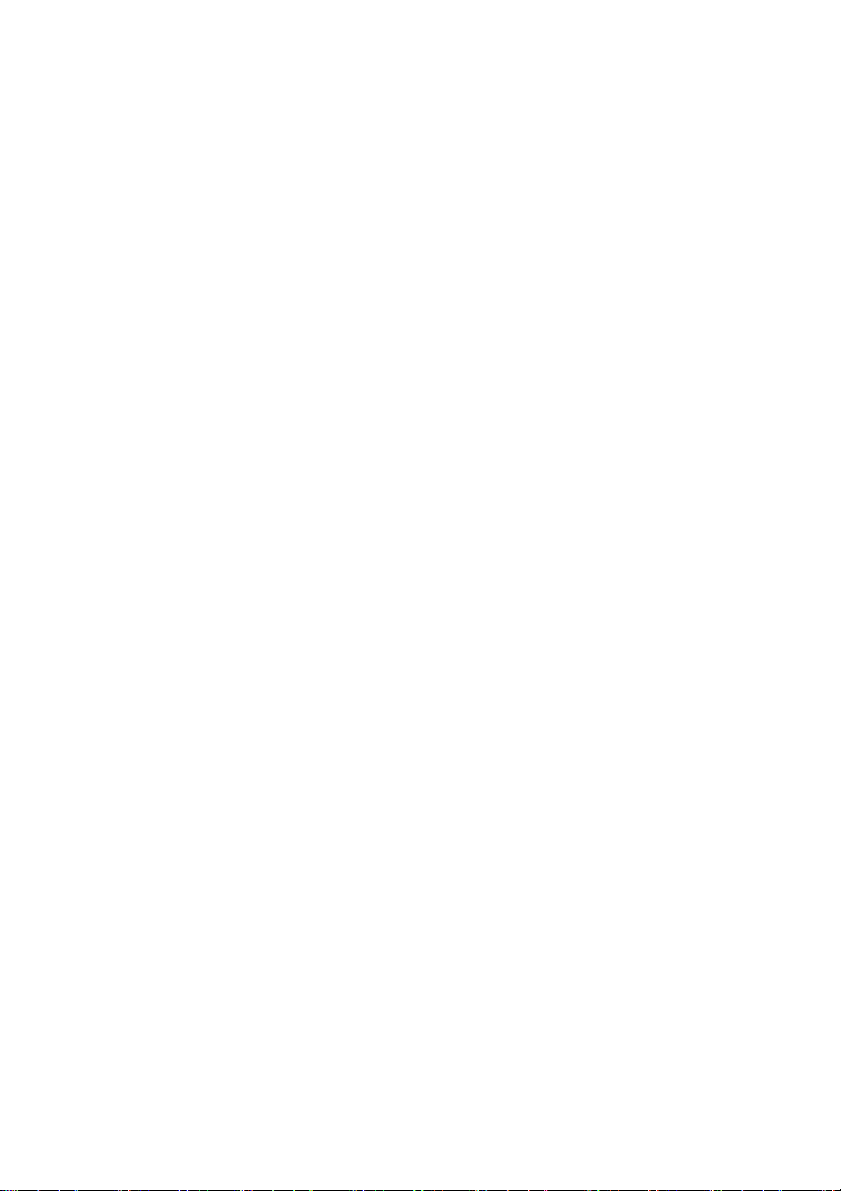
본 제품과 설명서를 사용하기 전에, 다음을 주의 깊게 읽어보십시오.
안전 수칙, 보증 및 설치 설명서
•
•
규제 사항
• v페이지의 "주요 안전 정보"
• 59페이지의 부록 D "고지사항"
안전 수칙, 보증 및 설치 설명서
와 규제 사항이 웹 사이트에 업로드되었습니다. 다음
사이트를 방문하십시오.
http://www.lenovo.com/UserManuals.
초판(2015년 3월)
© Copyright Lenovo 2015.
Page 3
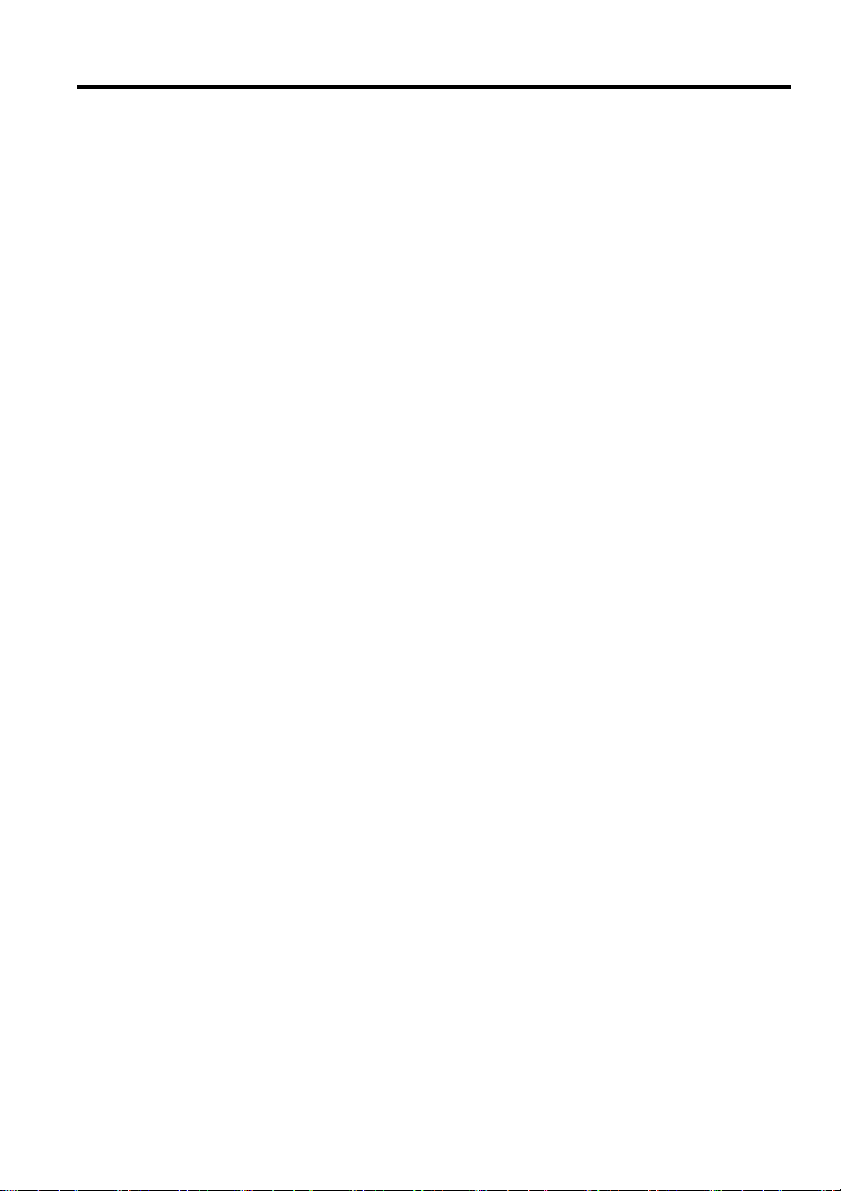
목차
먼저 읽어야 할 사항........................................................................... iii
주요 안전 정보 ................................................................................................................................v
즉각적인 조치가 필요한 상황................................................................................................ v
일반적인 안전 수칙................................................................................................................vi
1장. 제품 개요..................................................................................... 1
앞면 .................................................................................................................................................. 1
왼쪽 면 ............................................................................................................................................. 4
오른쪽 면 ......................................................................................................................................... 6
밑면 .................................................................................................................................................. 8
기능 및 사양 .................................................................................................................................... 9
2장. 컴퓨터 사용 ............................................................................... 11
자주 묻는 질문 .............................................................................................................................. 11
운영 체제 구성 .............................................................................................................................. 12
컴퓨터 등록 ................................................................................................................................... 12
키보드 사용법 ............................................................................................................................... 12
특수 키 및 표시등.................................................................................................................. 13
핫키 모드 설정....................................................................................................................... 14
터치 패드 사용법 .......................................................................................................................... 15
미디어 카드 판독기 사용 ............................................................................................................. 16
메모리 카드 삽입................................................................................................................... 16
메모리 카드 제거................................................................................................................... 16
전원 관리 ....................................................................................................................................... 16
배터리 상태 점검................................................................................................................... 17
AC 전원 어댑터 사용............................................................................................................ 17
배터리 충전............................................................................................................................ 18
최대 배터리 사용 시간.......................................................................................................... 18
절전......................................................................................................................................... 18
배터리 취급............................................................................................................................ 21
네트워크 연결 ............................................................................................................................... 22
이더넷 연결............................................................................................................................ 22
무선 연결................................................................................................................................22
3장. 사용자와 컴퓨터........................................................................ 23
올바른 자세와 내게 필요한 옵션 ................................................................................................ 23
올바른 자세에 관한 정보...................................................................................................... 23
4장. 보안........................................................................................... 27
기계식 잠금 장치 연결 ................................................................................................................. 27
암호 사용법 ................................................................................................................................... 27
© Copyright Lenovo 2015 i
Page 4
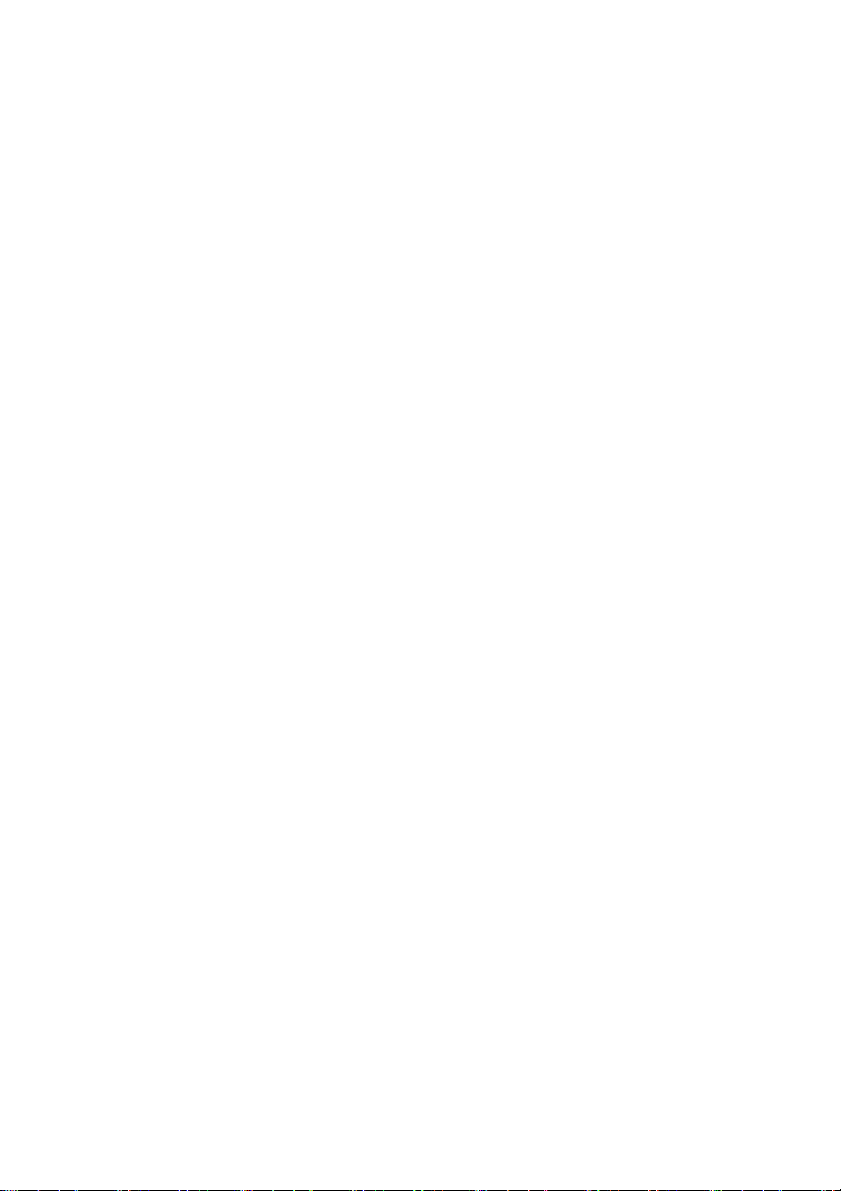
5장. Lenovo OneKey Recovery 시스템 .......................................... 29
시스템 파티션 백업.......................................................................................................................29
Windows를 시작할 수 있을 경우 시스템 파티션 복원.............................................................29
Windows를 시작할 수 없을 경우 시스템 파티션 복원.............................................................30
6장. 문제 예방 ................................................................................... 31
문제 예방을 위한 도움말.............................................................................................................. 31
컴퓨터 사용 시 주의사항.............................................................................................................. 32
7장. 컴퓨터 문제 해결 ....................................................................... 37
문제 해결........................................................................................................................................37
배터리 및 전원 문제 ..............................................................................................................37
컴퓨터 화면 문제 ...................................................................................................................38
드라이브 및 기타 저장 장치 문제 ........................................................................................40
OneKey Recovery 프로그램 문제 .......................................................................................40
암호 문제 ................................................................................................................................41
사운드 문제 ............................................................................................................................ 41
기타 문제 ................................................................................................................................41
부록 A. 규제 정보.............................................................................. 43
무선 관련 정보............................................................................................................................... 43
ENERGY STAR 모델 정보........................................................................................................... 45
브라질 규제 사항...........................................................................................................................46
수출 분류 주의사항.......................................................................................................................46
전자파 방출 관련 사항..................................................................................................................46
미 연방통신위원회(FCC) 적합성 선언................................................................................47
부록 B. WEEE 및 재활용 지침 .......................................................... 51
중국 WEEE 지침 ...........................................................................................................................51
중요 WEEE 정보 ...........................................................................................................................51
일본의 재활용 지침.......................................................................................................................52
브라질 제품 재활용 정보.............................................................................................................. 53
미국 및 캐나다의 배터리 재활용 정보........................................................................................ 54
대만 배터리 재활용 정보.............................................................................................................. 54
유럽 연합 배터리 재활용 정보.....................................................................................................54
부록 C. RoHS(Restriction of Hazardous Substances) 지시문 ..... 57
인도 RoHS .....................................................................................................................................57
중국 RoHS .....................................................................................................................................57
터키 RoHS .....................................................................................................................................58
우크라이나 RoHS .........................................................................................................................58
유럽 연합 RoHS ............................................................................................................................ 58
부록 D. 고지사항............................................................................... 59
상표.................................................................................................................................................61
색인................................................................................................... 63
ii 사용 설명서
Page 5
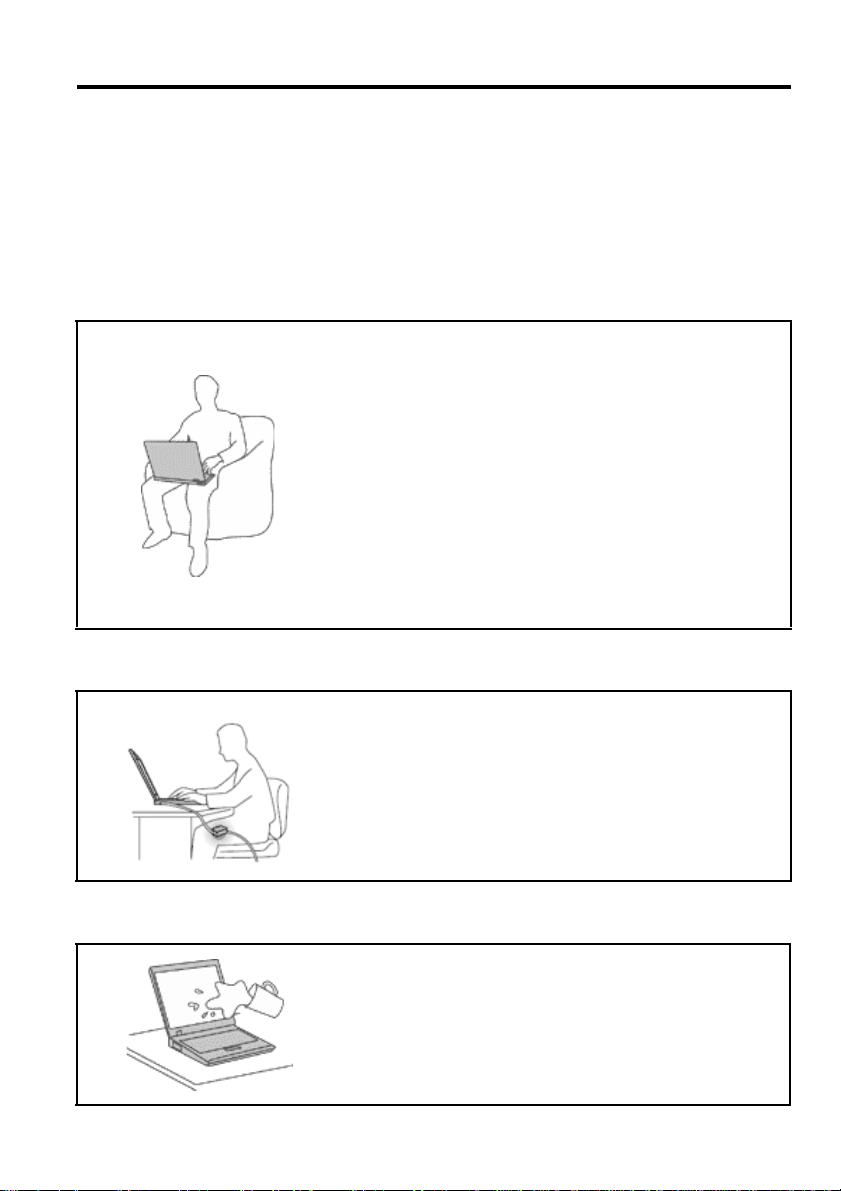
먼저 읽어야 할 사항
중요 제안사항에 따라 알맞은 환경에서 올바르게 취급하여야 제품을 오랫동안 사
용할 수 있습니다. 그렇지 않으면 상해의 위험이 있거나 컴퓨터가 고장날 수 있습
니다.
컴퓨터에서 발생하는 열에 주의하십시오.
컴퓨터가 작동 중이거나 배터리가 충전 중일 때에는 컴
퓨터의 밑면, 팜 레스트 및 기타 일부 부품에 열이 발생
합니다. 온도는 배터리 충전 수준 및 시스템 사용량에 따
라 다릅니다.
오랫동안 컴퓨터를 신체에 접촉할 경우, 옷을 입고 있더
라도 불쾌감을 느낄 수 있으며 심하면 화상까지도 입을
수 있습니다.
• 손, 무릎 또는 신체 일부를
오랫동안 접촉하지 않도록 하십시오.
• 키보드 사용 시 팜 레스트에서 손을 떼어 주기적으로
휴식을 취하십시오.
AC 전원 어댑터에서 발생하는 열에 주의하십시오.
AC 전원 어댑터가 전기 콘센트와 컴퓨터에 연결된 경우
열이 발생합니다.
컴퓨터의 뜨거워진 부분에
컴퓨터를 오랫동안 신체에 접촉할 경우, 옷을 입고 있더
라도 화상을 입을 수 있습니다.
• 사용 중인 AC 전원 어댑터를 신체에 접촉하지 마십시오.
• 보온용으로 사용하지 마십시오.
컴퓨터가 물에 젖지 않도록 주의하십시오.
컴퓨터에 액체를 엎지르거나 감전되지 않도록 컴퓨터
에 액체성 물체를 가까이 두지 마십시오.
© Copyright Lenovo 2015 iii
Page 6
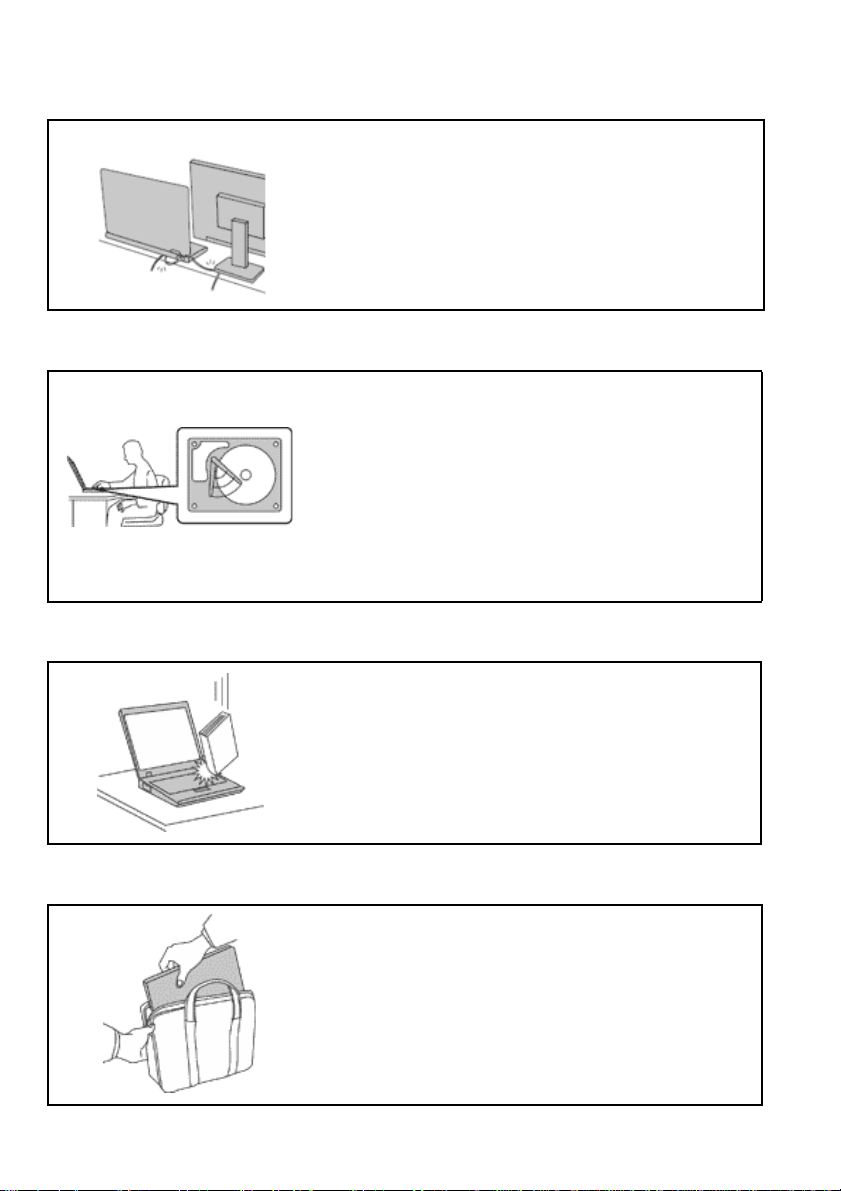
케이블이 손상되지 않도록 보호하십시오.
케이블에 강한 힘을 가하면 손상되거나 끊어질 수 있습
니다.
통신 회선 또는 AC 전원 어댑터, 마우스, 키보드, 프린터
또는 기타 전자 장치의 케이블이 밟히거나, 발에 걸리거
나, 컴퓨터 또는 다른 물건에 의해 손상되거나, 컴퓨터
작동을 방해하지 않도록 통신 회선 또는 케이블을 정리
하십시오.
이동 시 컴퓨터 및 데이터를 보호하십시오.
하드 디스크 드라이브가 장착된 컴퓨터를 이동하기 전
에 다음 중 하나를
깜박이는지 확인하십시오:
• 컴퓨터의 전원을 끄십시오.
• 절전 모드로 설정하십시오.
• 컴퓨터를 최대 절전 모드로 설정하십시오.
이렇게 하면 컴퓨터 손상 및 데이터 손실을 방지할 수 있
습니다.
컴퓨터를 조심스럽게 다루십시오.
수행하여 전원 스위치가 꺼져 있거나
컴퓨터, LCD 화면 또는 외장 장치에 무거운 물체를 올려
놓거나, 떨어뜨리거나 부딪치거나, 긁거나, 진동을 가하
거나, 비트는 등의 물리적인 충격을 하지 마십시오.
컴퓨터를 조심스럽게 운반하십시오.
• 적절한 완충 및 보호 장치가 있는 전용 가방을 사용하
십시오.
• 컴퓨터를 너무 꼭 맞는 가방에 넣지 마십시오.
• 컴퓨터를 가방에 넣기 전에 컴퓨터가 절전 모드나 최
대 절전 모드인지 또는 꺼져 있는지 확인하십시오. 컴
퓨터의 전원이 켜져 있는 동안에는 컴퓨터를 가방에
넣지 마십시오.
iv 사용 설명서
Page 7
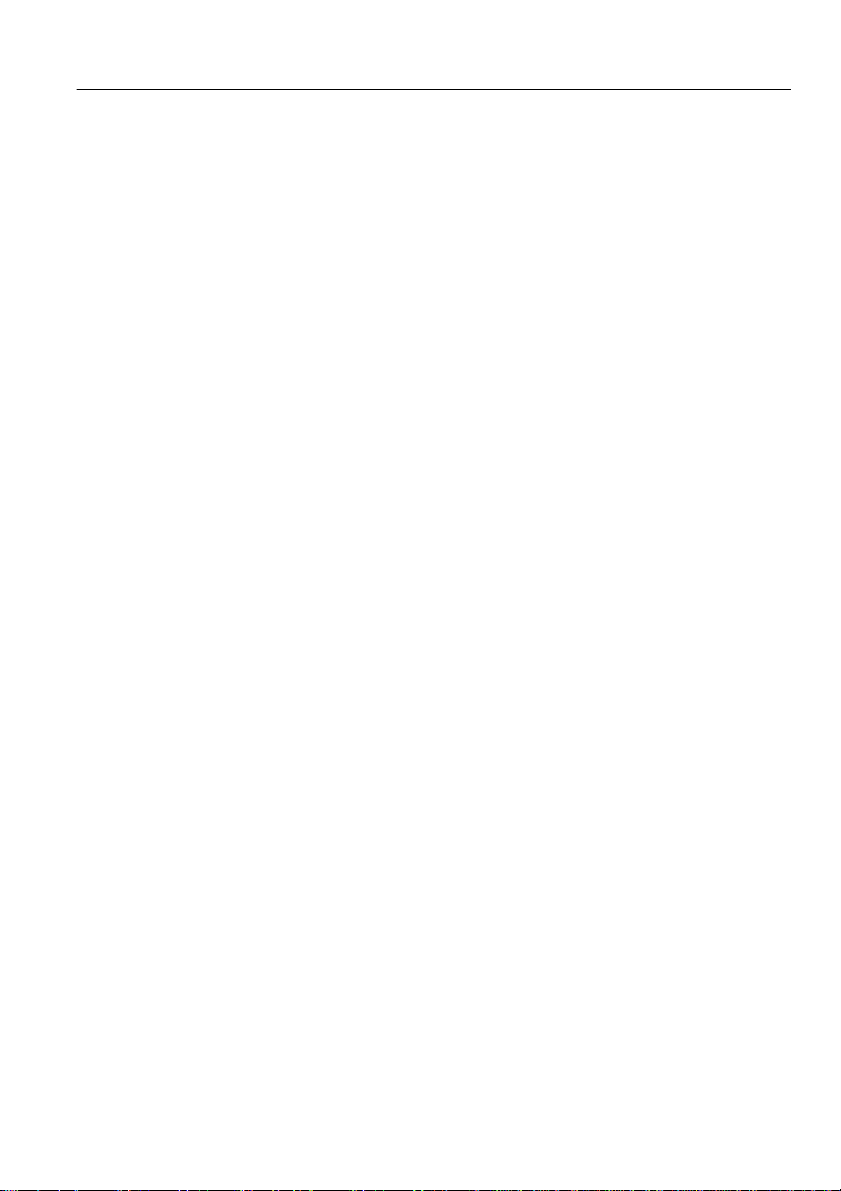
주요 안전 정보
다음은 노트북 컴퓨터를 안전하게 사용하기 위한 정보입니다. 제품 구매 시 함께
제공된 문서를 잘 보관하고, 문서에 기재되어 있는 모든 정보를 준수하십시오. 본
문서에 기재된 정보는 구매 계약서 또는 Lenovo
을 미치지 않습니다.
Lenovo는 고객의 안전을 최우선으로 생각합니다. 본 제품은 효율성과 안전성을 만
족시킬 수 있도록 개발되었습니다. 그러나 컴퓨터는 전기로 작동하는 전자 제품입
니다. 전원 코드와 전원 어댑터 그리고 그 밖의 부품이 올바르지 않은 방법으로 사
용될 경우, 신체적인 손상 또는 재산상의 손해를 야기할 수 있는 잠재적인
소를 내포하고 있습니다. 이러한 위험 요소를 줄이려면 본 문서의 지시사항을 따르
십시오. 제품과 함께 제공된 문서 내용을 숙지하고 준수함으로써 제품 사용 중 발
생할 수 있는 위험으로부터 스스로를 보호하고 보다 안전한 작업 환경을 만들 수 있
습니다.
®
보증 제한 설명서의 내용에 영향
위험 요
즉각적인 조치가 필요한 상황
제품의 오용 및 취급상의 부주의로 인해 제품이 파손될 수 있습니다. 파손 상태가
심각한 일부 제품의 경우에는 검사 및 수리가 끝날 때까지 제품을 사용해서는 안
됩니다.
모든 전자 제품을 사용할 때와 마찬가지로, 제품이 켜져 있을 때에는 항시 세심한
주의를 기울이십시오. 드물게는 제품에서 냄새 또는 연기가 나거나 불꽃이 일어날
수 있습니다. 또는 뭔가가
날 수도 있습니다. 이러한 현상은 안전하게 통제할 수 없게 된 내부 전자 부품의 단
순 고장일 수도 있으며, 또는 잠재적인 위험 상황을 의미하는 것일 수도 있습니다.
그러나 이런 문제를 간과하여 위험을 감수하거나 사용자 스스로 문제를 진단하지
말고 고객 지원 센터에 문의하여 안내를 받으십시오
록은 다음 웹 사이트를 참조하십시오:
http://www.lenovo.com/support/phone
터지거나 깨지는 듯한 소리나 증기가 새는 듯한 소리가
. 서비스 및 지원 전화번호 목
컴퓨터와 컴퓨터 부품을 자주 검사하여 파손이나 노화 또는 고장 징후를 확인하십
시오. 부품의 상태가 확실하지 않다면 컴퓨터를 사용하지 마십시오. 고객 지원 센
터 또는 제조업체로 해당 제품의 검사 방법을 문의하고, 필요한 경우 제품을 서비
스 받으십시오.
드문 현상이지만 컴퓨터에 다음과 같은 문제가
가 발생하는 경우, 제품의 사용을 중단하고 고객 지원 센터의 안내를 받기 전까지
는 전원 플러그 및 전화선을 제품에서 분리해 두십시오.
© Copyright Lenovo 2015 v
발생하거나 그 밖의 안전 관련 문제
Page 8
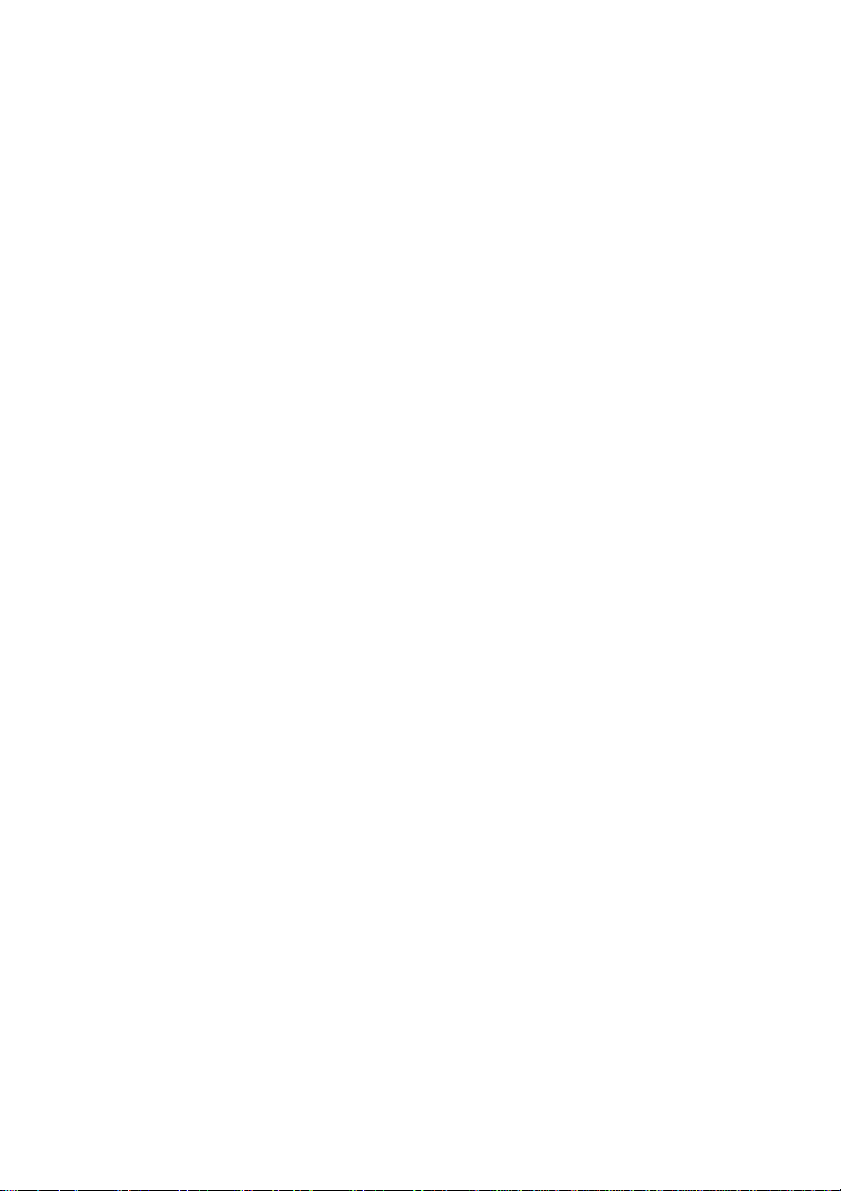
• 전원 코드, 플러그, 전원 어댑터, 연장 코드, 과전류 방지기 또는 전원 공급 장치
가 금이 가고 깨져 있거나 손상되어 있는 경우.
• 과열 징후가 보이거나 연기, 불꽃, 화재 등이 발생한 경우.
• 배터리가 손상(금이 가거나 홈이 패임 또는 긁힘)되거나 배터리에서 내용물이
흐르는 경우 또는 배터리에 불순물이 쌓여 있는 경우.
•
제품에서 터지는 소리나 깨지는 소리 또는 증기가 새는 듯한 소리가 나거나 이
상한 냄새가 강하게 나는 경우.
• 컴퓨터 제품이나 전원 코드 또는 전원 어댑터 위에 액체가 흐른 자국 또는 물체
가 떨어진 자국이 있는 경우.
• 컴퓨터 제품, 전원 코드 또는 전원 어댑터가 물에 노출된 경우.
• 제품이 떨어지거나 손상된 경우.
• 지침을
참고: Lenovo에서 제조하지 않은 제품(전원 연장 코드 등)에 위와 같은 증상이 나
타나는 경우, 제품의 사용을 중단하고 해당 제조업체에 문의하여 자세한 안내를 받
거나 제품을 적절히 교체한 후 사용하십시오.
따랐으나 제품이 올바르게 작동하지 않는 경우.
일반적인 안전 수칙
인체의 상해와 재산 손실의 위험을 최소화하기 위해 항상 다음 주의사항을 준수하
십시오.
서비스 및 업그레이드
고객 지원 센터 및 설명서에서 지시한 경우가 아니라면 사용자가 직접 제품을 수리
하지 마십시오. 제품은 공인된 서비스 요원을 통해서만 서비스 받으십시오.
참고: 일부 컴퓨터 부품은 사용자가 직접 업그레이드하거나 교체할 수 있습니다.
업그레이드는 보통 옵션입니다. 고객이 설치할 수 있는 교체 부품을 고객 교체 가
능 유닛(CRU)이라고 합니다. Lenovo는 사용자가 CRU를 교체하거나 옵션
설치해도 괜찮은 경우, 설치 설명서를 함께 제공합니다. 부품을 설치 또는 교체할
때 사용자는 모든 지시사항을 철저히 따라야 합니다. 전원 상태 표시등이 꺼졌다고
해서 제품 내부에 전압이 없는 것은 아닙니다. 전원 코드가 있는 제품의 덮개를 열
기 전에 항상 제품의 전원이 꺼져 있으며, 제품의 코드가 모든 전원으로부터 분리
되어 있는지 확인하십시오.
원 센터에 문의하시기 바랍니다.
vi 사용 설명서
부품의 교체와 관련된 문의 사항이 있는 경우, 고객 지
부품을
Page 9

주의:
CRU를 교체하기 전에, 컴퓨터를 끄고 덮개를 열기 전에 컴퓨터의 열이 식도록 3 ~ 5분
동안 기다리십시오.
전원 코드 및 어댑터 관련 사항
위험
컴퓨터 제조업체에서 제공한 전원 어댑터 및 전원 코드만을 사용하십시오.
전원 코드는 안전 규격에 맞는 제품이어야 합니다. 독일의 경우 H05VV-F, 3G,
0.75mm
안전 규격 제품을 사용하십시오.
전원 코드를 전원 어댑터 또는 다른 물체에 감아 두지 마십시오. 전원 코드를 감
아서 보관하면 코드에 마모, 균열 또는 주름이 발생할 수 있습니다. 이런 증상은
제품의 안전한 사용을 저해할 수 있습니다.
2
또는 그 이상의 제품을 사용하십시오. 다른 국가의 경우 해당 지역의
전원 코드는 항상 사람에 의해 밟히거나
걸리지 않게 하고 다른 물체 사이에 끼
지 않도록 배선하십시오.
전원 코드 및 제품 어댑터는 물기가 없는 곳에 두십시오. 예를 들어 싱크대, 욕조,
화장실 근처 또는 액체 세제로 청소한 바닥에는 전원 코드 및 전원 어댑터를 두
지 마십시오.
특히 잘못된 사용으로 인해 전원 코드 또는 전원 어댑터가 파손되어 있는 경우,
액체는
단락을 유발할 수 있습니다. 또한 액체는 점진적으로 전원 코드의 단자
및/또는 어댑터의 커넥터 단자를 부식시키므로, 결국 전원 코드 및 어댑터의 과
열을 초래할 수 있습니다.
항상 전원 코드 커넥터가 콘센트에 연결되어 있는지를 확인하십시오.
전원 어댑터의 AC 입력 단자 부분이 부식되어 있거나 AC 입력 단자 핀 또는 전
원 어댑터의 다른 부분에 플라스틱 변형
등과 같은 과열의 흔적이 있는 경우, 사
용하지 마십시오.
© Copyright Lenovo 2015 vii
Page 10
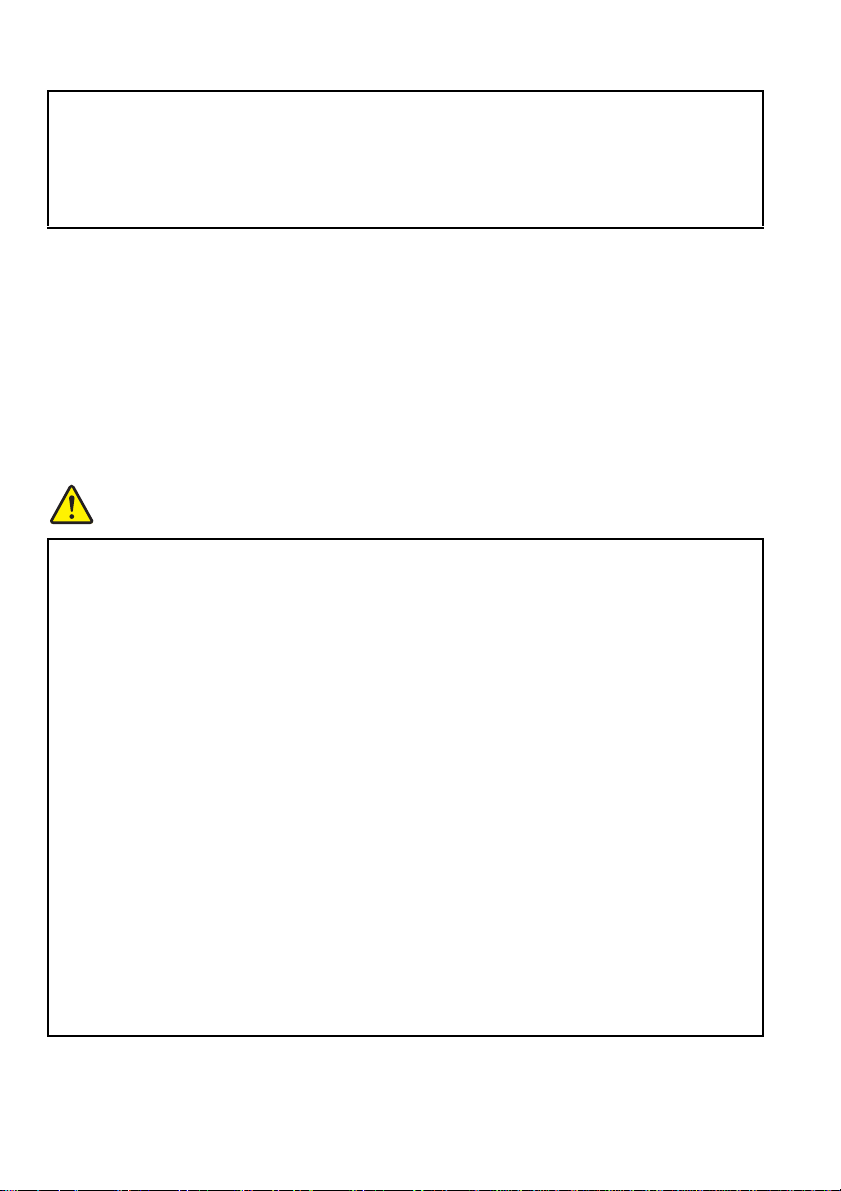
양쪽 끝의 접점 중 어느 쪽에라도 부식 및 과열의 흔적이 보이거나, 손상된 것으
로 보이는 전원 코드는 절대로 사용하지 마십시오.
과열을 방지하려면 콘센트에 연결되어 있는 전원 어댑터 위에 옷이나 다른 물건
을 덮지 마십시오.
전원 연장 코드 및 관련 장치에 관한 사항
사용 중인 전원 연장 코드나 과부하 방지 장치, UPS(무정전 전원 공급 장치) 그리고
멀티탭이 제품의 작동에 필요한 전기적 요건을 충족하는 제품인지 확인하십시오.
해당 장치에 과부하를 주지 마십시오. 멀티탭을 사용하는 경우, 멀티탭에 가해지는
부하는 멀티탭의 정격 입력 이내여야 합니다. 전력 부하량이나 전원 요구 사항 또
는 정격 입력에 관해 궁금한 사항이 있으면
전기 기술자에게 문의하십시오.
플러그 및 콘센트 관련 사항
위험
컴퓨터에 연결하여 사용하려는 전기 콘센트(벽면의 전원 콘센트)가 손상되거나
부식되어 보이는 경우, 공인 전기 기술자가 콘센트를
트를 사용하지 마십시오.
플러그를 구부리거나 개조하지 마십시오. 플러그가 손상된 경우, 제조사에 문의
하여 새로운 플러그로 교체하십시오.
교체하기 전까지 해당 콘센
전기를 많이 소모하는 가정용 또는 상업용 제품과 함께 전기 콘센트를 사용하지
마십시오. 함께 사용하는 경우, 불안정한 전압으로 인해 컴퓨터, 데이터 또는 컴
퓨터에 연결된 장치가 손상될 수 있습니다.
3구 플러그가 있는
할 수 있으며, 일종의 안전 기능입니다. 접지되지 않은 콘센트에 이 플러그를 사
용하려고 하면 안전 기능이 손상될 수 있습니다. 콘센트에 플러그를 연결할 수
없는 경우 전기 기술자에게 문의해 인증된 콘센트 어댑터를 설치하거나, 기존 콘
센트를 접지된 안전한 콘센트로 교체하십시오. 전기 콘센트가 절대로 과부하되
지 않도록
서는 안됩니다. 전력 부하량이나 분기 회로 정격에 관해 궁금한 사항이 있으면
전기 기술자에게 문의하십시오.
viii 사용 설명서
하십시오. 전체적인 시스템 부하량은 분기 회로 정격의 80%를 초과해
제품도 있습니다. 이 플러그는 접지된 전기 콘센트에만 사용
Page 11
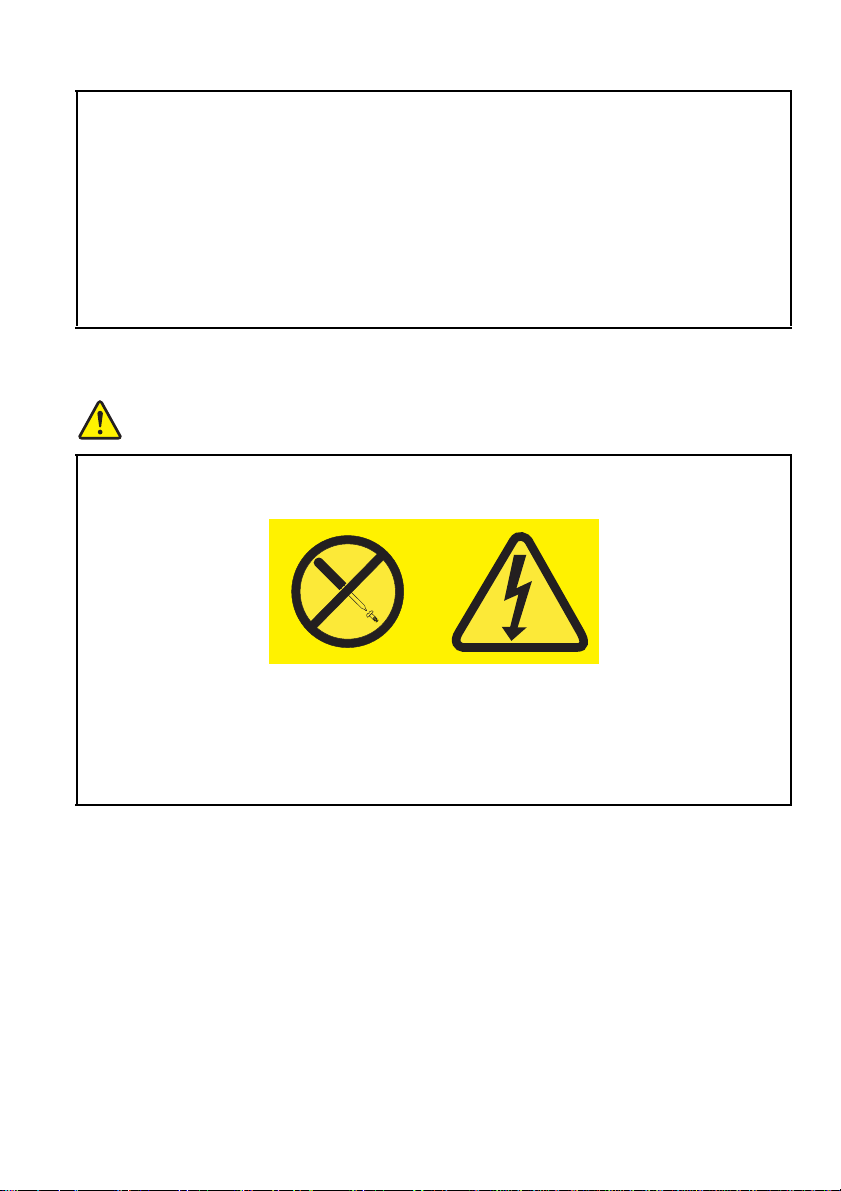
사용하려는 콘센트가 올바르게 배선되어 있으며, 기기 근처에 있어 손쉽게 사용
할 수 있는지 확인하십시오. 전원 코드에 무리를 줄 정도로 전원 코드를 너무 팽
팽하게 연결하지 마십시오.
전원 콘센트가 연결하려는 제품에 대해 올바른 전압 및 전류를 공급하는지 확인
하십시오.
전원 플러그를 콘센트에
주의하십시오.
연결하거나 분리할 때에는 무리한 힘이 가해지지 않도록
전원 공급 장치 주의사항
위험
전원 공급 장치의 덮개나 다음 레이블이 부착된 부품을 분해하지 마십시오.
위와 같은 레이블이 부착되어 있는 모든 부품에는 인체에 위험한 전압이나 전하
량 및 에너지 준위가 존재합니다. 이러한 부품의 내부에는 수리가 가능한 부분이
없습니다. 위와 같은 레이블이 부착된 부품의 고장이 의심스러운 경우, 서비스
센터에
문의하십시오.
외장 장치 관련 사항
주의:컴퓨터 전원이 켜져 있을 때에는 USB 케이블 이외의 외장 장치 케이블을 연
결하거나
손상을 방지하려면 컴퓨터를 종료하고 5초 이상 기다린 후, 외장 장치를 분리하십
시오.
분리하지 마십시오. 그렇지 않으면 컴퓨터가 손상될 수 있습니다. 이러한
© Copyright Lenovo 2015 ix
Page 12
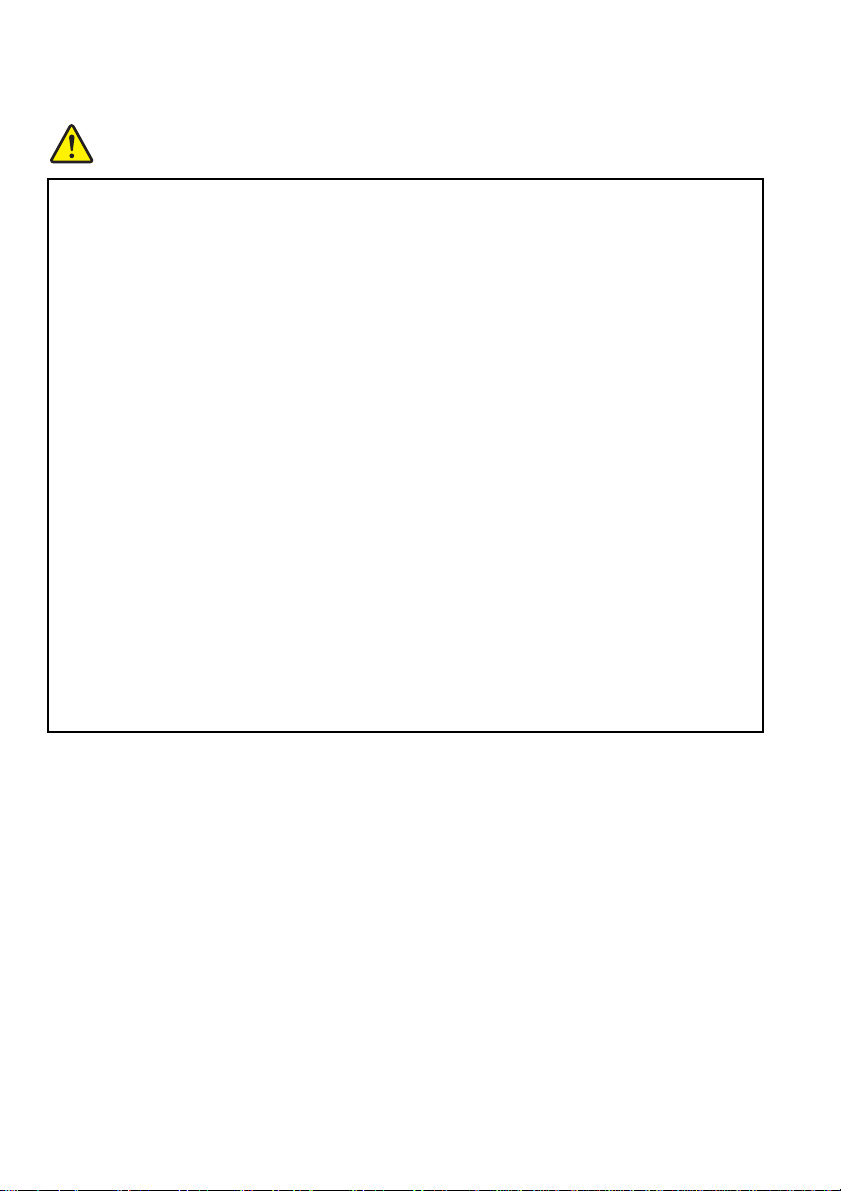
배터리 사용에 관한 일반 사항
위험
모든 Lenovo 컴퓨터에는 시스템 시계를 작동하기 위한 코인 셀 배터리가 내장
되어 있습니다. 또한 노트북 컴퓨터 등의 휴대용 제품에는 휴대 시의 전원 공급
을 위한 충전식 배터리 팩이 사용됩니다. Lenovo에서 제공하는 배터리는 각 제
품에 대한 호환성 검사를 마친 제품으로, 정품 배터리로만 교체할 수 있습니다.
배터리를 분해하거나 수리하지 마십시오. 배터리를 찌그러뜨리거나 구멍을
서는 안됩니다. 배터리를 화기 속에 넣거나 배터리 접점을 단락시키지 마십시오.
배터리를 물이나 기타 액체에 노출시키지 마십시오. 배터리를 충전할 때에는
제품 설명서에 명시된 지시사항을 엄격히 준수하십시오.
배터리를 올바르지 않은 방법으로 사용하거나 취급하는 경우, 배터리가 가열되
어 가스가 방출되거나 배터리 또는 코인 셀 배터리가 불꽃을 내며 폭발할 수 있
습니다. 사용 중인 배터리가
리 접점에 이물질이 끼어 있는 경우, 해당 배터리의 사용을 중단하고 제조업체로
부터 새로운 배터리를 구입하십시오.
배터리를 장시간 사용하지 않으면 성능이 저하될 수 있습니다. 일부 충전식 배터
리(특히 리튬 이온 배터리)의 경우, 배터리를 방전된 상태로 오랫동안 방치하면
단락의 위험성이 높아집니다. 배터리가 단락되면 배터리 수명이
상의 문제 또한 발생하게 됩니다. 충전식 리튬 이온 배터리를 사용할 때에는 완
전 방전을 피하고, 방전된 상태로 보관하지 마십시오.
손상된 경우 또는 배터리에서 누액이 흐르거나 배터
줄어들며 안전
내
x 사용 설명서
Page 13
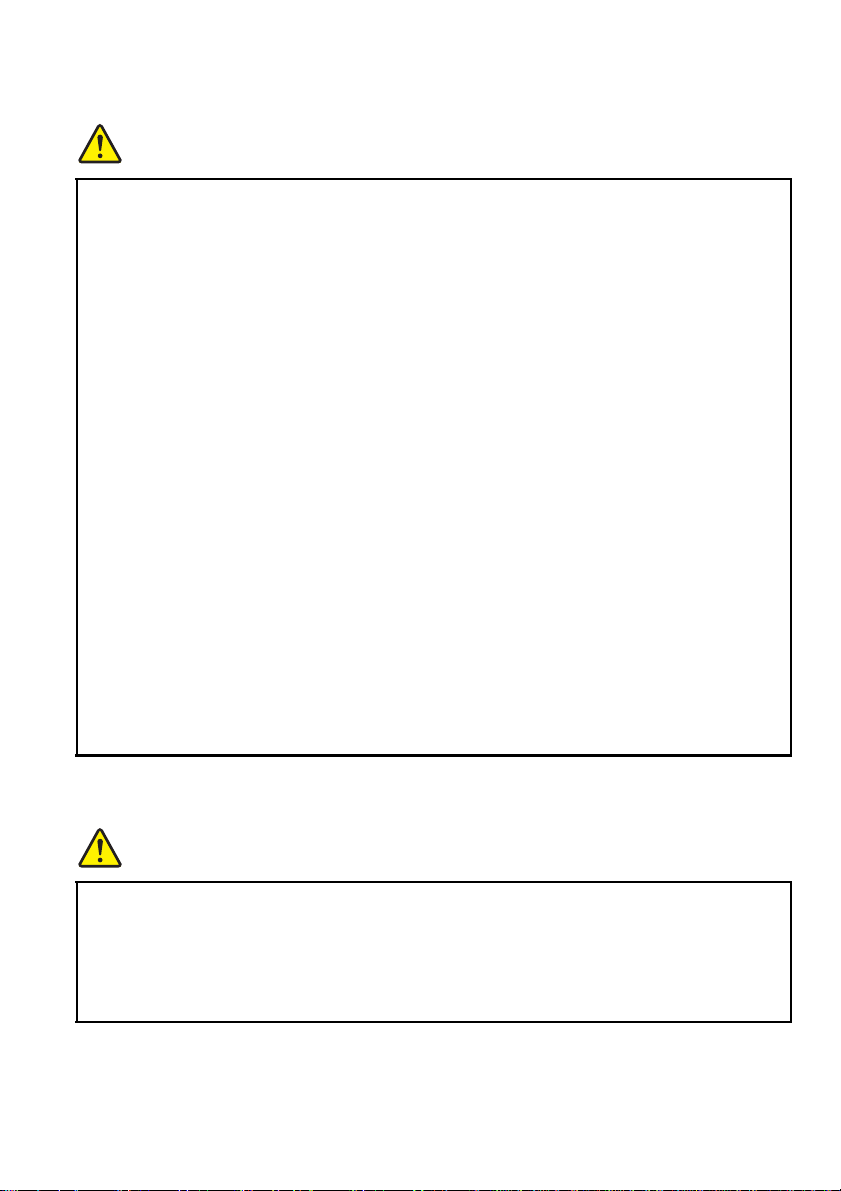
충전식 배터리에 관한 주의사항
위험
배터리를 분해하지 마십시오. 배터리 팩을 분해하거나 개조하려고 하면 폭발하
거나 누액이 나올 수 있습니다. Lenovo에서 지정하지 않은 배터리 또는 분해되
거나 수리된 배터리는 보증에서 제외됩니다.
충전식 배터리 팩을 잘못 교체하면 폭발의 위험이 있습니다. 배터리에는 소량의
유해 물질이 포함되어 있습니다. 사고를 방지하려면 다음 주의사항을 준수하십
시오:
•Lenovo에서 지정하는 배터리만 사용하십시오.
• 화기에 가까이
• 물 또는 습기에 노출시키지 마십시오.
• 분해하지 마십시오.
• 단락시키지 마십시오.
• 어린이의 손이 닿지 않는 곳에 보관하십시오.
• 배터리 팩을 떨어뜨리지 마십시오.
배터리를 매립하여 폐기하지 마십시오. 배터리를 폐기할 때는 해당 지역의 관련
조례 및 법규를 따르십시오.
두지 마십시오.
배터리는 약 30 ~ 50% 충전된 상태로 실온에서 보관해야 합니다. 배터리의 과방
전을 막기 위해 1년에
한 번씩은 충전해서 보관하시길 권장합니다.
리튬 코인 셀 배터리 관련 사항
위험
배터리가 올바르게 장착되지 않았을 경우에는 폭발의 위험이 있습니다.
리튬 코인 셀 배터리를 교체할 때는 제조업체에서 권장하는 동일 규격의 배터리
만 사용하십시오. 배터리에는 리튬이 함유되어 있어 잘못 사용, 취급 또는 폐기
할 경우 폭발의 위험이 있습니다.
© Copyright Lenovo 2015 xi
Page 14
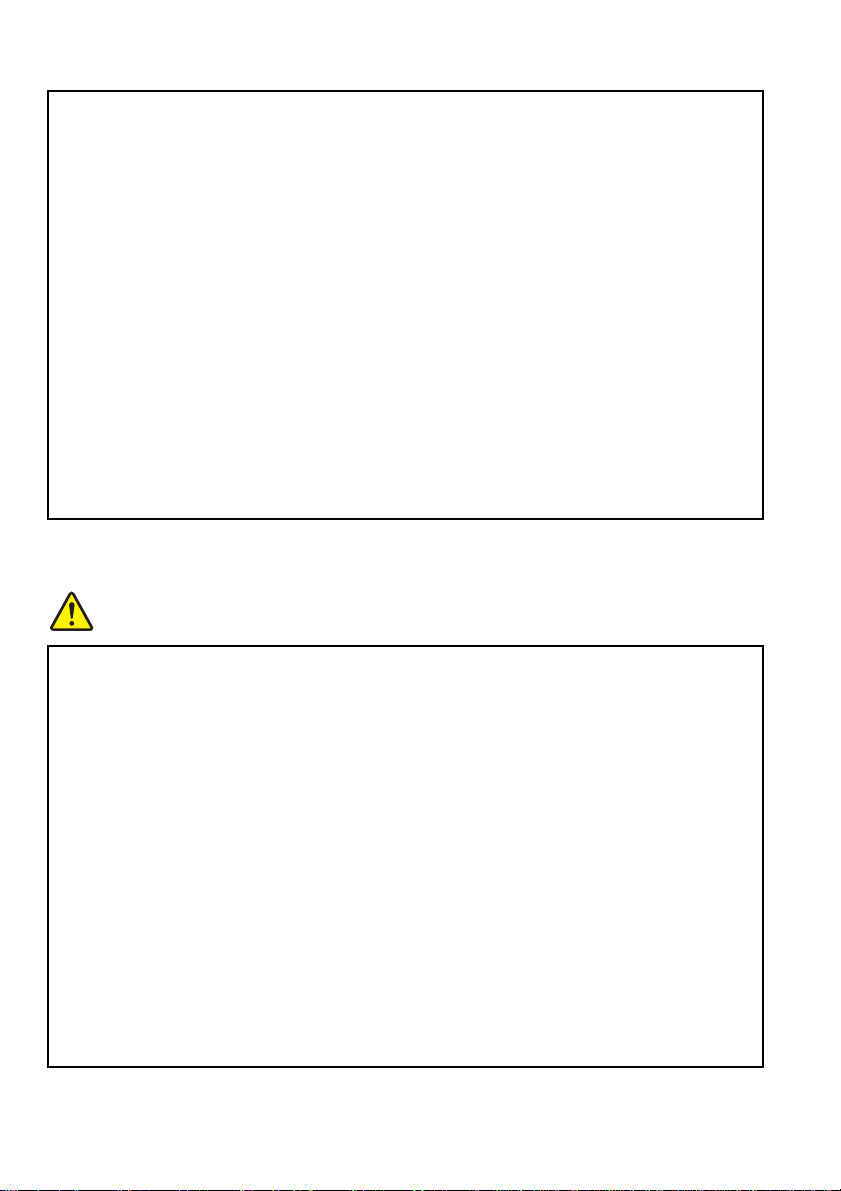
사고를 방지하려면 다음 사항을 준수하십시오:
• 배터리를 물속에 던지거나 침수시키지 마십시오
• 100°C 이상 가열하지 마십시오
• 수리하거나 분해하지 마십시오
배터리를 폐기할 때는 해당 지역의 법령 또는 규정에 따라 폐기하십시오.
다음 경고문은 미국 캘리포니아주에 거주하는 사용자에게 적용됩니다.
California Perchlorate Information:
Products containing manganese dioxide lithium coin cell batteries may
contain perchlorate.
Perchlorate Material - special handling may apply, See
www.dtsc.ca.gov/hazardouswaste/perchlorate
발열 및 제품의 환기 관련 사항
위험
컴퓨터, AC 전원 어댑터 및 여러 가지 액세서리의 전원을 켜거나 배터리를 충전
하면 열이 발생합니다. 특히, 노트북
열이 발생합니다. 제품의 발열에 관해서는 다음과 같은 기본적인 주의사항을 따
르십시오:
• 컴퓨터가 작동 중이거나 배터리가 충전 중일 때에는 컴퓨터의 밑면, 팜 레스
트 및 기타 일부 부품에 열이 발생합니다. 손, 무릎 또는 신체 일부를 컴퓨터의
뜨거워진 부분에 오랫동안 접촉하지 않도록 하십시오. 팜 레스트에 손바닥을
댄 채로
에서 열이 발생합니다. 발열량은 배터리 충전 수준 및 시스템 사용량에 따라
다릅니다. 오랫동안 컴퓨터를 신체에 접촉할 경우, 옷을 입고 있더라도 불쾌
감을 느낄 수 있으며 심하면 화상까지도 입을 수 있습니다. 키보드 사용 시 팜
레스트에서 손을 떼어 주기적으로 휴식을 취하십시오. 또한 장시간 키보드를
사용하지 마십시오.
• 인화성 물질 또는 폭발성 물질이 있는 근처에서 컴퓨터를 사용하거나 배터리
를 충전하지 마십시오.
키보드를 오랫동안 사용하지 마십시오. 일반적인 작동 중에도 컴퓨터
컴퓨터의 경우에는 크기가 작으므로 상당한
xii 사용 설명서
Page 15
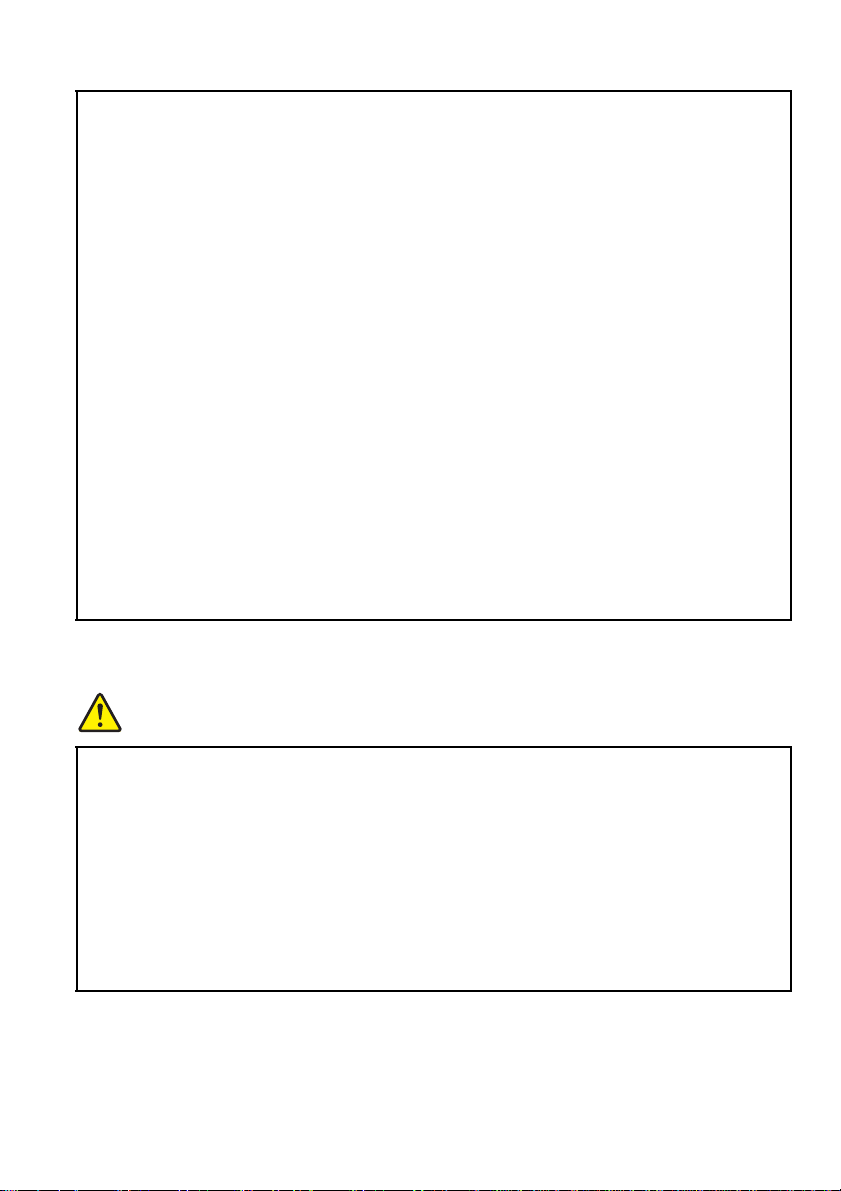
• 사용자의 안전과 편의, 컴퓨터의 안정적인 작동을 위해 컴퓨터에는 통풍구,
냉각팬 및 방열판이 있습니다. 컴퓨터를 침대나 소파, 카페트, 그 밖의 부드러
운 표면에 올려두는 등의 취급상의 부주의로 통풍구가 차단될 수 있습니다.
통풍구, 냉각팬 및/또는 방열판을 막거나 가리거나 기능을 해제하지 마십시오.
•AC 전원 어댑터가 전기 콘센트와 컴퓨터에 연결된 경우 열이 발생합니다. 사
용 중인 어댑터가 신체에 닿지 않도록 하십시오. 보온용으로 AC 전원 어댑터
를 사용하지 마십시오. 컴퓨터를 오랫동안 신체에 접촉할 경우, 옷을 입고 있
더라도 화상을 입을 수 있습니다.
안전을 위해 항상 다음과 같은 기본적인 주의사항을 따르십시오:
• 컴퓨터의 플러그를 연결할 때에는 덮개를 닫아 두십시오.
• 컴퓨터 외부에 먼지가 쌓이지 않았는지 정기적으로 확인하십시오.
• 베젤의 통풍구
및 기타 구멍에서 먼지를 제거하십시오. 먼지가 많거나 통행이
많은 위치에 컴퓨터가 있는 경우, 자주 청소하십시오.
• 통풍구 앞을 막지 마십시오.
• 컴퓨터를 가구 안에서 작동시키거나 보관하지 마십시오. 과열될 위험이 높습
니다.
• 컴퓨터 내부 온도가 35°C를 넘으면 안 됩니다.
전류 관련 안전 수칙
위험
전원, 전화, 통신 케이블 등의 전류는 위험합니다.
감전의 위험을 피하려면 다음과 같은 주의사항을 따르십시오
:
• 번개를 동반한 폭풍우 시 컴퓨터를 사용하지 마십시오.
• 번개가 치는 날에는 케이블을 연결 또는 분리하거나 본 제품을 설치, 보수 또
는 다시 구성하지 마십시오.
• 모든 전원 코드는 접지된 유선 콘센트에 올바르게 연결하십시오.
• 본 제품에 연결할 장치를 유선 콘센트에 올바르게 연결하십시오.
© Copyright Lenovo 2015 xiii
Page 16
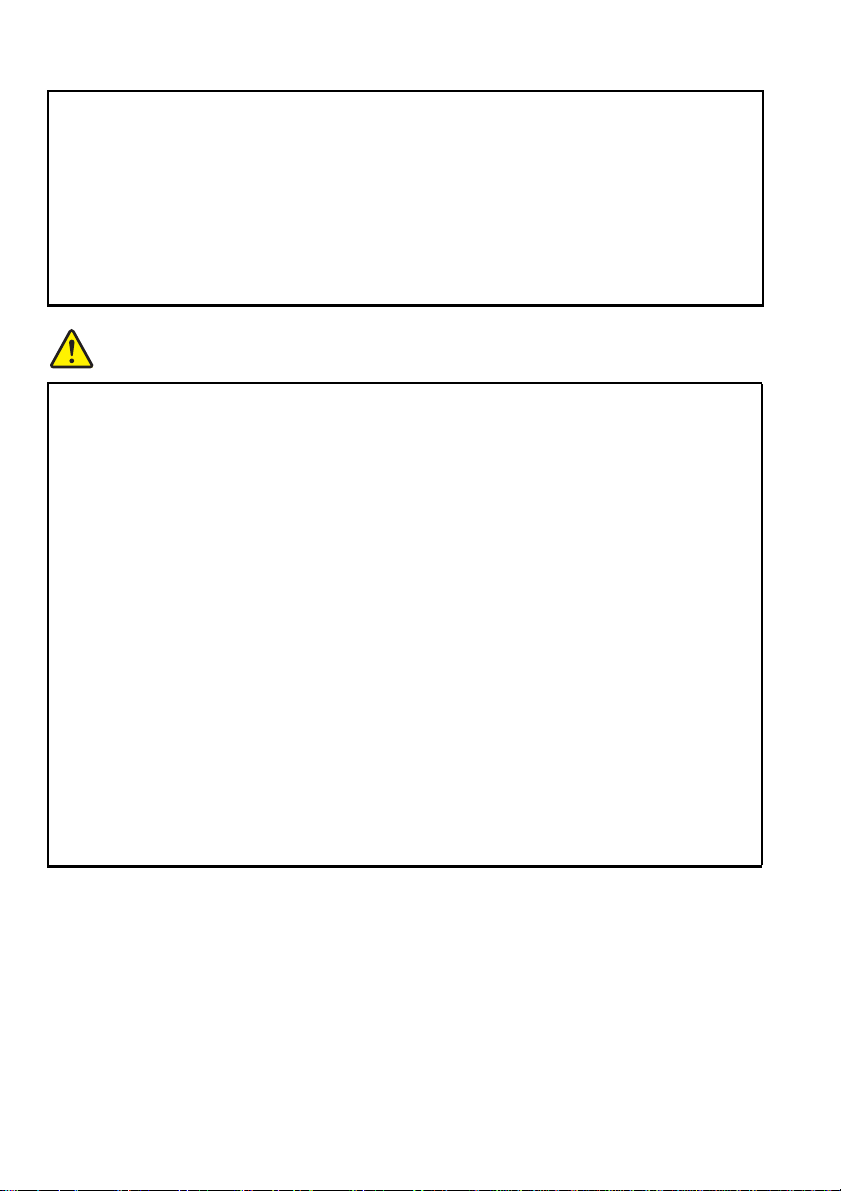
• 신호 케이블을 연결 또는 분리할 때 가능하면 한 손으로만 잡으십시오.
• 화기나 물 근처에서 또는 구조 손상이 있는 경우에는 장치의 전원을 켜지 마십
시오.
• 설치 및 구성 과정에서 별도의 지시사항이 없는 경우, 장치의 덮개를
열기 전
에 연결된 전원 코드, 배터리 팩 및 모든 케이블을 분리하십시오.
• 내부 부품함이 제자리에 장착된 경우에만 컴퓨터를 사용하십시오. 내부 부품
및 회로가 노출되어 있는 경우에는 컴퓨터를 사용하지 마십시오.
위험
본 제품이나 주변 장치를 설치 및 이동하거나 덮개를 열 때 다음 절차에서 설명
한 대로 케이블을 연결하거나 분리하십시오.
연결할 때:
1. 전원을 모두 끄십시오.
2. 먼저 모든 케이블을 장치에 연결하십
시오.
3. 커넥터에 신호 케이블을 연결하십시오.
4. 콘센트에 전원 코드를 연결하십시오.
5. 장치의 전원을 켜십시오.
분리할 때:
1. 전원을 모두 끄십시오.
2. 먼저 콘센트에서 전원 코드를 분리하
십시오.
3. 커넥터에서 신호 케이블을 분리하십
시오.
4. 장치에서 모든 케이블을 분리하십시오.
컴퓨터에 모든 기타 케이블을 연결하기 전에 콘센트에서 전원 코드를 분리하십
시오.
컴퓨터에 다른 모든 케이블을 연결한 후에만 콘센트에 전원 코드를 다시 연결할
수 있는 경우도 있습니다.
레이저 기기에 관한 주의사항
주의:
레이저 제품(CD-ROM, DVD 드라이브, 광섬유 장치 또는 송신기)이 설치되어 있는
경우, 다음과 같은 취급 주의사항을 참고하십시오.
xiv 사용 설명서
Page 17
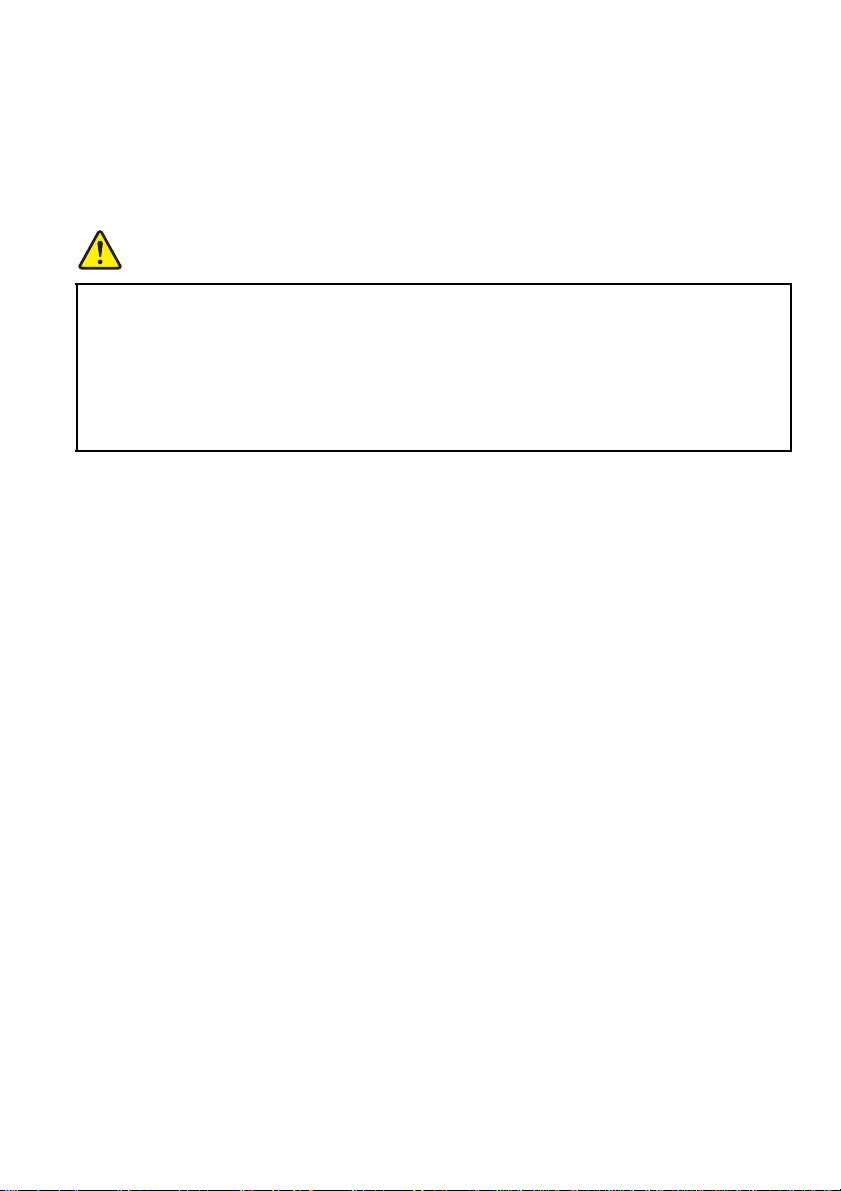
• 덮개를 제거하지 마십시오. 레이저 제품의 덮개를 제거하면 유해한 레이저 복
사에 노출될 위험이 있습니다. 장치 내부에는 사용자가 수리할 수 있는 부분이
없습니다.
• 본 내용에서 규정된 이외의 방법으로 드라이브를 조정하거나 제어 또는 작동하
는 경우, 해로운 레이저 복사에 노출될 위험이 있습니다.
위험
일부 레이저 제품은 임베디드 클래스 3A 또는 클래스 3B 레이저 다이오드가 포
함되어 있습니다. 다음을 주의하십시오.
드라이브의 덮개를 열면 전자파가 발생합니다. 눈에
주의하십시오. 나안 또는 광학 기구를 착용한 상태에서 광선을 직접 바라보지 않
도록 하십시오.
광선을 직접 쏘이지 않도록
LCD 관련 사항
주의:
수은을 함유한 형광등 램프(예: 비LED)가 있는 제품의 경우 다음 사항을 따르십
시오.
• 액정 화면(LCD)의 형광등에는 수은이 함유되어 있습니다. 현지 법률에 따라
폐기하십시오.
•LCD는 유리로 만들어졌으므로 컴퓨터에 무리한 힘을 가하거나 떨어뜨리면
LCD가 파손될 수 있습니다. LCD가 파손되어 내부의 액정이 눈에 들어가거나
손에 묻으면 즉시 깨끗한 물로 15분
느끼면 즉시 병원에 가서 의사의 진찰을 받아야 합니다.
이상 닦아 내십시오. 조금이라도 이상을
헤드폰 또는 이어폰 관련 사항
주의:
이어폰이나 헤드폰의 음압이 너무 클 경우 청력이 손상될 수 있습니다. 이퀄라이
저를 최대로 조정하면 이어폰 및 헤드폰 출력 전압이 증가하여 음압이 높아집니다.
따라서 청력 손상을 방지하기 위해 이퀄라이저를 적절한 수준으로 조정하십시오.
© Copyright Lenovo 2015 xv
Page 18
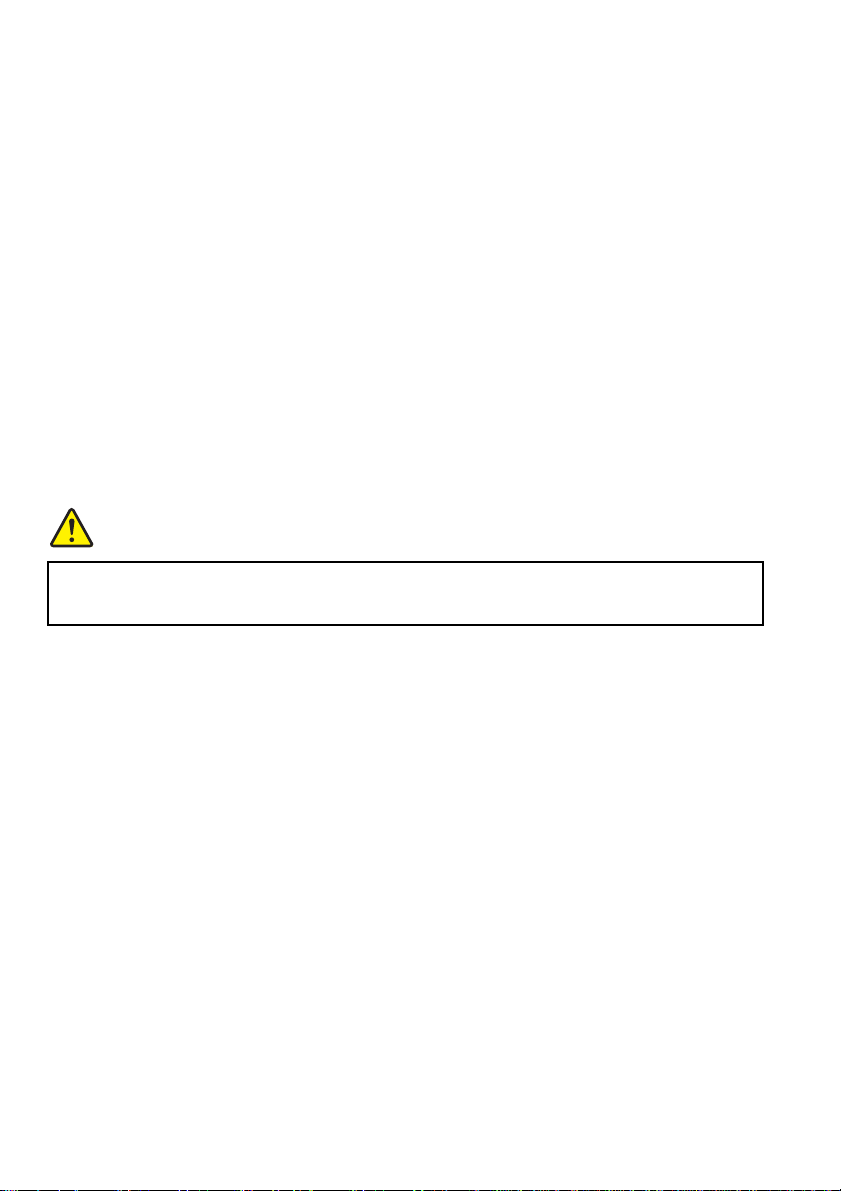
헤드폰 또는 이어폰 커넥터 출력이 EN 50332-2 사양을 준수하지 않을 경우, 볼륨을
높인 상태에서 헤드폰 또는 이어폰을 장시간 사용하면 청력이 손상될 수 있습니다.
컴퓨터의 헤드폰 출력 커넥터는 EN 50332-2 Sub clause 7을 준수합니다. 이 사양은
컴퓨터의 최대 광대역 실제 RMS 출력 전압을 150 mV로 제한합니다. 청력 손상을
방지하기 위해 현재 사용 중인 헤드폰 또는 이어폰이 EN 50332-2(Clause 7 제한)에
규정된 광대역
하지 않는 헤드폰을 사용할 경우, 음압이 너무 높아 위험할 수 있습니다.
Lenovo 컴퓨터의 패키지에 헤드폰 또는 이어폰 세트가 있는 경우, 헤드폰 또는 이
어폰과 컴퓨터는 EN 50332-1 사양을 준수하도록 맞추어져 있습니다. 다른 헤드폰
또는 이어폰을 사용하는 경우, EN 50332-1(Clause 6.5 Limitation Values)을 준수하
는지 확인하십시오. EN 50332-1을 준수하지 않는 헤드폰을 사용할 경우,
무 높아 위험할 수 있습니다.
특성 전압(75mV)을 준수하는지 확인하십시오. EN 50332-2를 준수
음압이 너
추가 안전 수칙
위험
비닐 봉지는 위험할 수 있습니다. 질식의 위험이 있으니 유아 및 소아의 손에 닿지
않는 장소에 보관하십시오.
xvi 사용 설명서
Page 19
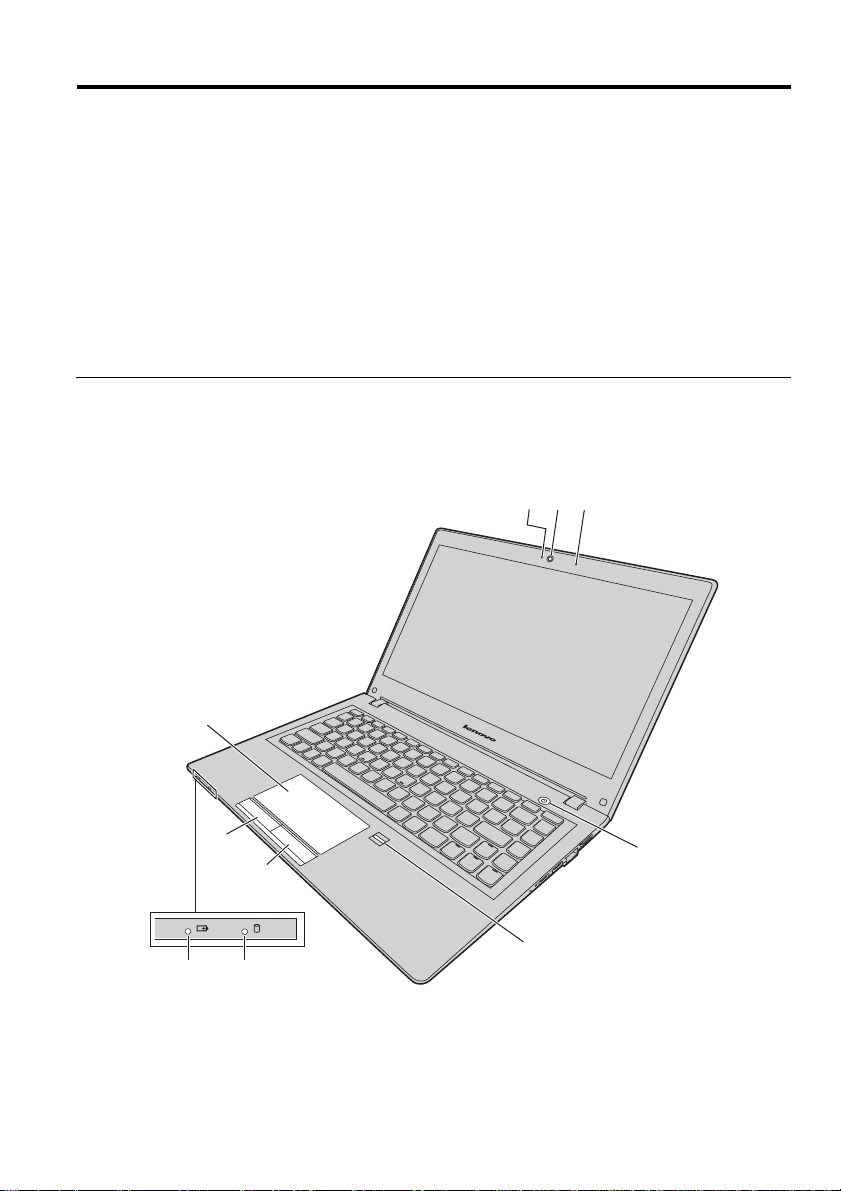
1장. 제품 개요
이 장에서는 컴퓨터의 하드웨어 기능에 대해 설명합니다.
• 1페이지의 "앞면"
• 4페이지의 "왼쪽 면"
• 6페이지의 "오른쪽 면"
• 8페이지의 "밑면"
• 9페이지의 "기능 및 사양"
앞면
참고: 컴퓨터에 따라 다음 그림과는 약간 다를 수 있습니다.
ac
b
g
e
f
j
hi
그림
1.
앞면
© Copyright Lenovo 2015 1
d
Page 20
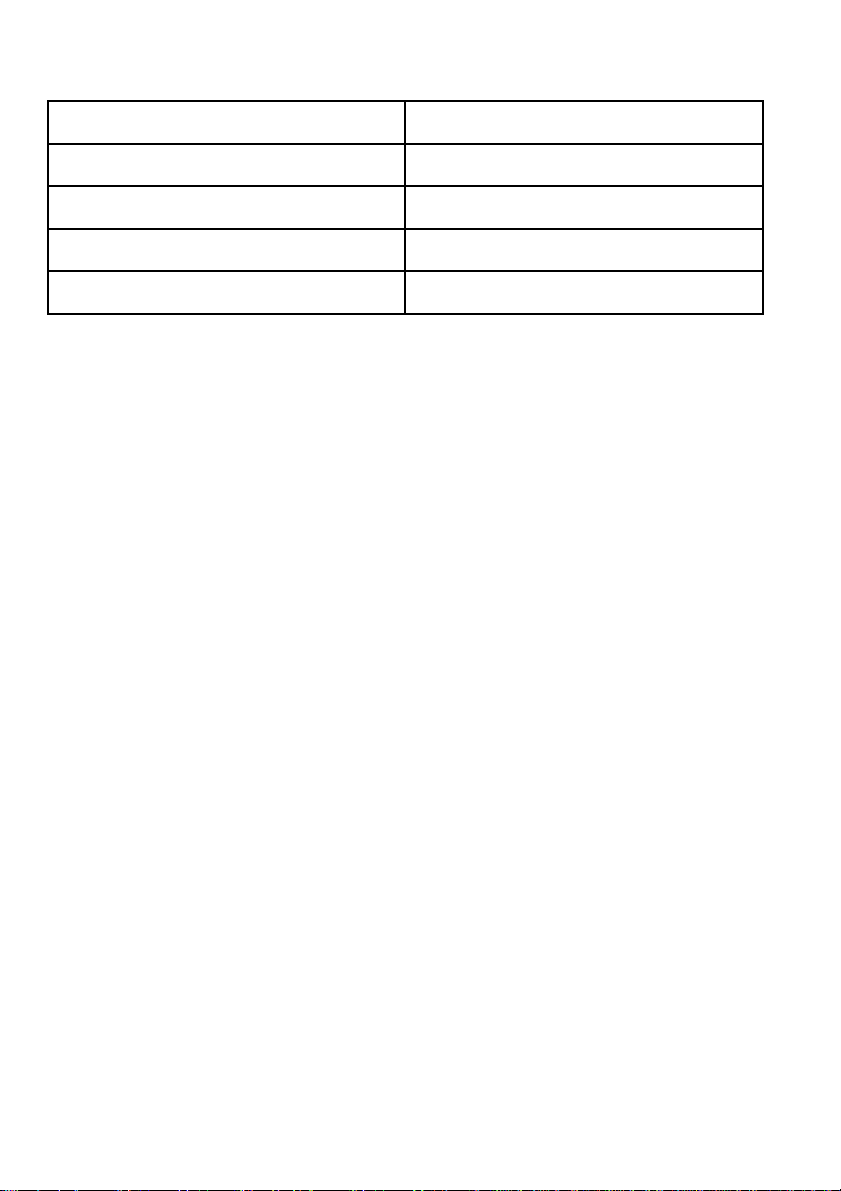
카메라(일부 모델의 경우) 오른쪽 클릭 버튼
c
a f
카메라 표시등(일부 모델의 경우) 터치 패드(모델에 따라 다름)
b g
마이크 구멍(일부 모델의 경우)
c h
전원 단추 및 전원 표시등 장치 액세스 상태 표시등
d i
왼쪽 클릭 버튼 지문 인식 장치(일부 모델의 경우)
e j
카메라
a
배터리 상태 표시등
카메라를 사용하여 사진을 찍거나 화상 회의를 할 수 있습니다.
카메라 표시등
b
카메라를 사용 중인지의 여부를 표시합니다.
마이크 구멍
음성을 녹음합니다.
전원 단추 및 전원 표시등
d
컴퓨터의 전원을 켜려면 이 버튼을 누르십시오. 컴퓨터를 끄려면 18페이지의 "절전"을
참조하십시오.
• 녹색으로 점등: 컴퓨터가 켜졌습니다.
• 녹색으로 느리게 깜박임: 컴퓨터가 절전 모드입니다.
왼쪽 클릭 버튼
e
오른쪽 클릭 버튼
f
터치 패드
g
터치 패드 위에 손가락 끝을 대고 움직여 포인터를 이동시킬 수 있습니다. 오른쪽
클릭 버튼과 왼쪽 클릭 버튼의 기능은 마우스의 오른쪽 버튼과 왼쪽 버튼의 기능과
비슷합니다.
컴퓨터의 터치 패드는 인터넷을 찾아보거나, 문서를 읽거나, 편집을 할 때 화면을
확대, 축소 또는 이동할 수 있는 멀티
배터리 상태 표시등
h
터치를 지원합니다.
• 녹색으로 점등: 배터리 잔량이 80% ~ 100%이거나 방전량이 20% ~ 100%입니다.
2 사용 설명서
Page 21
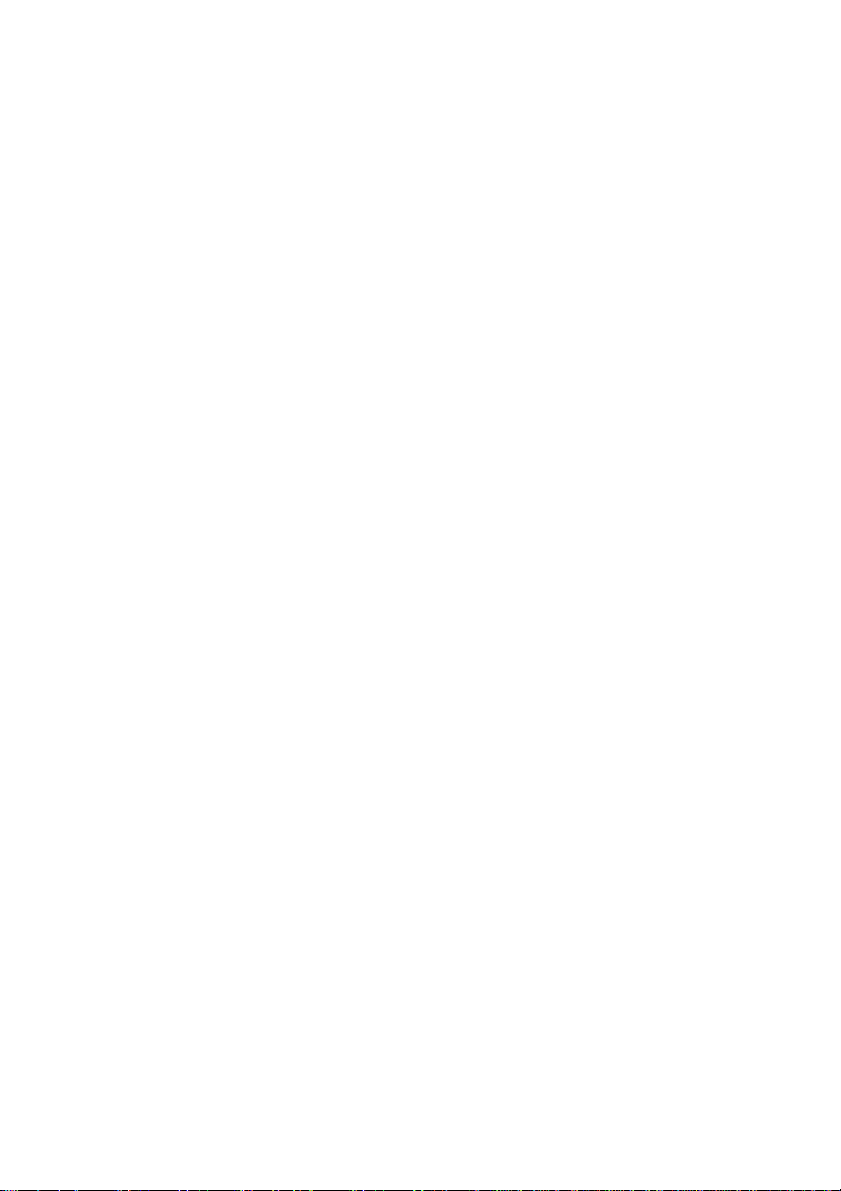
• 녹색으로 느리게 깜박임: 배터리 잔량이 20% ~ 80%이고, 계속 충전 중입니다.
• 황갈색으로 느리게 깜박임: 배터리 잔량이 5% ~ 20%이고, 계속 충전 중입니다.
• 황갈색으로 점등: 배터리 잔량이 5% ~ 20%입니다.
• 황갈색으로 빠르게 깜박임: 배터리 잔량 또는 방전량이 5% 미만입니다.
• 꺼짐: 배터리가 분리되었거나 컴퓨터가 꺼졌습니다.
장치 액세스 상태 표시등
i
이 표시등이 켜지면 하드 디스크
드라이브 또는 광학 드라이브에서 데이터를 읽거
나 쓰는 것입니다.
주의:
• 이 표시등이 켜져 있을 때 컴퓨터를 절전 모드로 전환하거나 전원을 끄지 마십
시오.
• 표시등이 켜져 있을 때 컴퓨터를 옮기지 마십시오. 갑작스러운 물리적 충격이
드라이브 오류의 원인이 됩니다.
지문 인식 장치
j
지문을 등록하고 지문 판독기를 사용하여 Windows에 로그온하십시오.
1장. 제품 개요 3
Page 22
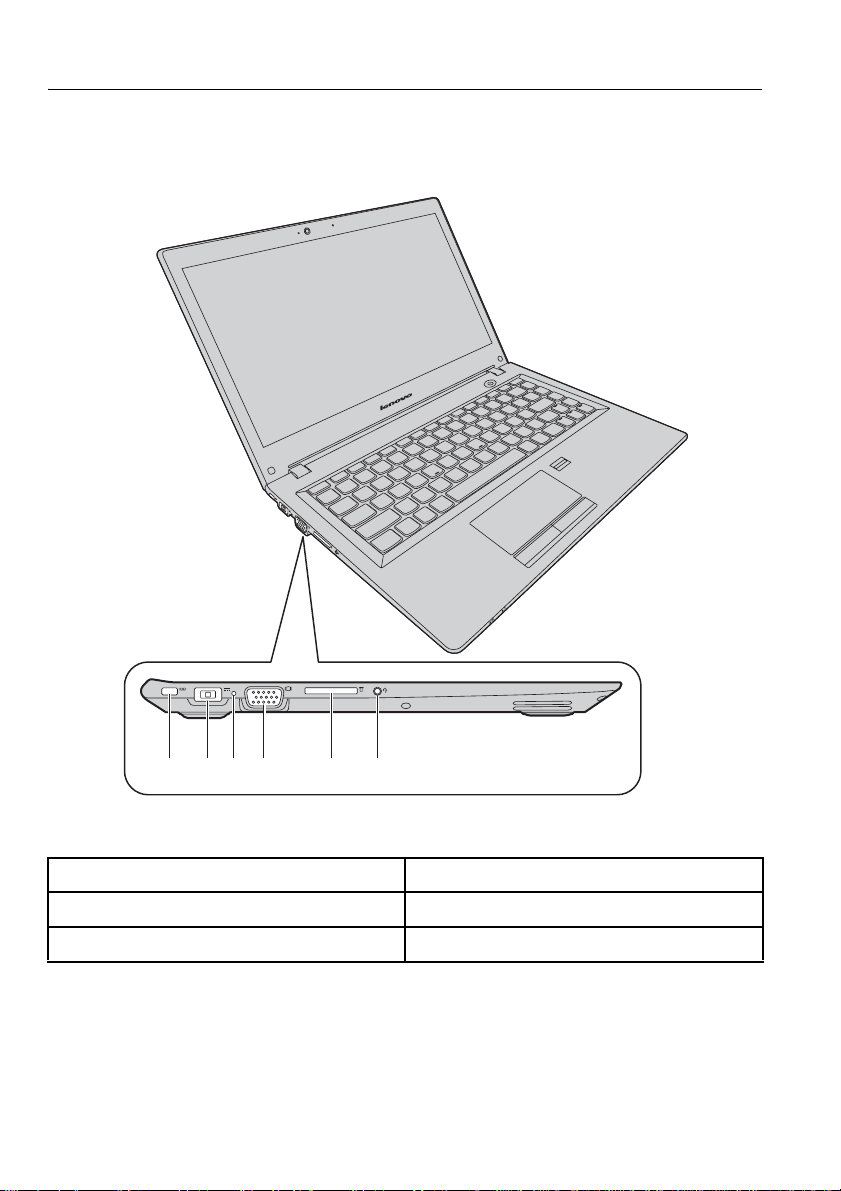
왼쪽 면
참고: 컴퓨터에 따라 다음 그림과는 약간의 차이가 발생할 수도 있습니다.
abcd e f
그림
2.
왼쪽면
보안 키 홈 VGA 커넥터
a d
AC 전원 커넥터 메모리 카드 슬롯
b e
DC-in 표시등 콤보 오디오 잭
c f
보안 키 홈
a
컴퓨터의 도난을 방지하려면 보안 키 홈에 맞는 보안 케이블 잠금 장치를 구입하여
컴퓨터를 움직이지 않는 물체에 고정하십시오.
4 사용 설명서
Page 23
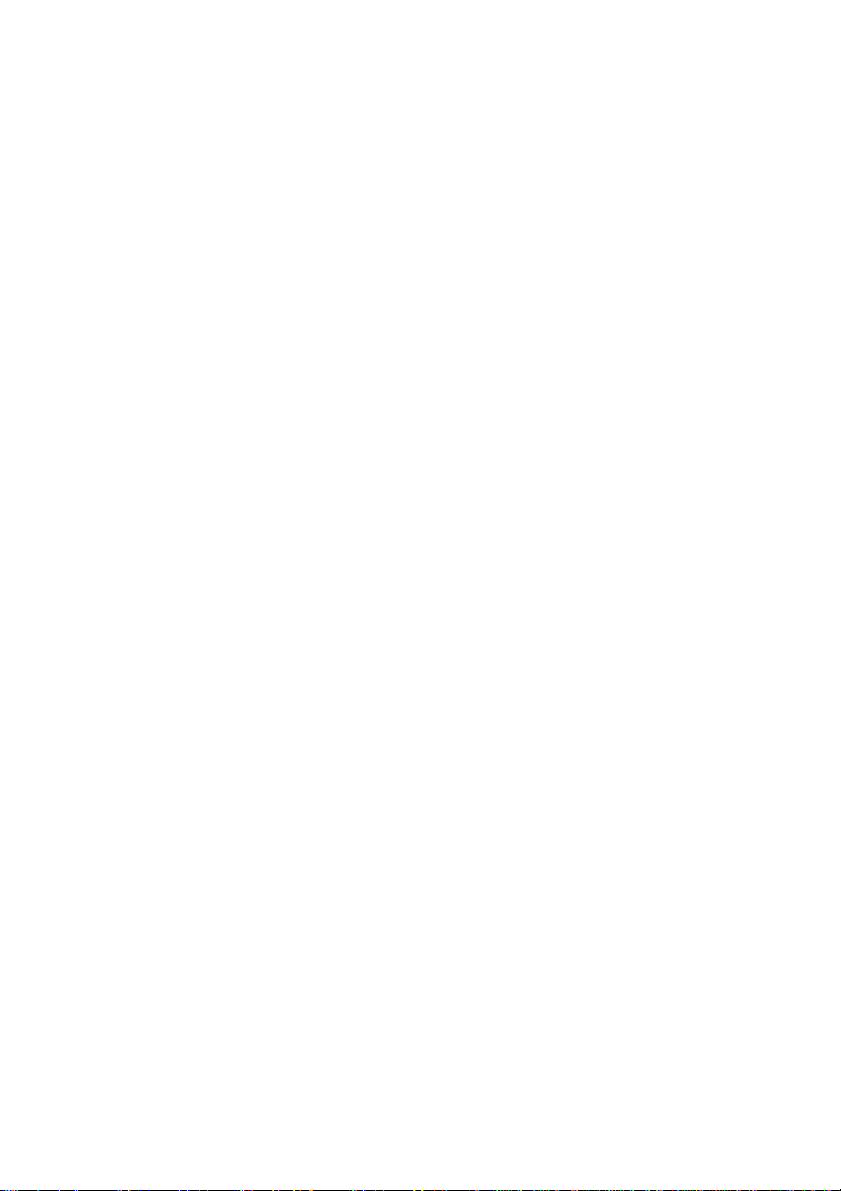
AC 전원 커넥터
b
제공된 AC 전원 어댑터를 여기에 연결하여 컴퓨터에 전원을 공급하고 배터리 팩을
충전할 수 있습니다.
DC-in 표시등
c
컴퓨터가 정상 작동하는 전기 콘센트에 연결되어 있는지의 여부를 표시합니다.
VGA 커넥터
d
외부 모니터 또는 프로젝터를 본 컴퓨터에 연결할 때 사용합니다.
메모리 카드 슬롯
e
자세한 정보는 16페이지의 "미디어 카드 판독기 사용"을 참고하십시오(제공 안 됨).
콤보 오디오 잭
f
컴퓨터에서 소리를 들으려면 3.5mm 4극 플러그 헤드폰 또는 헤드셋을 콤보 오디
오 잭에 연결하십시오.
1장. 제품 개요 5
Page 24
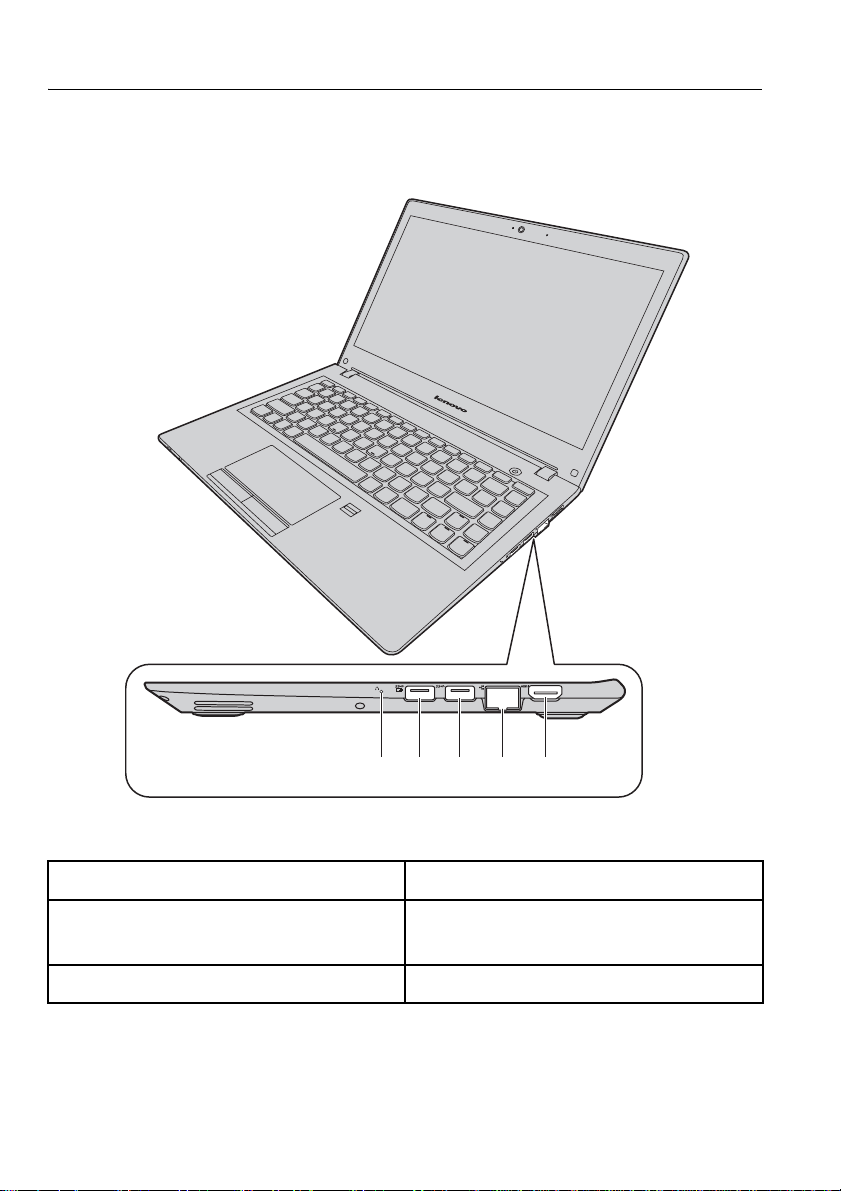
오른쪽 면
참고: 컴퓨터에 따라 다음 그림과는 약간의 차이가 발생할 수도 있습니다.
abc d e
그림
3.
오른쪽 면
Novo 버튼 이더넷 커넥터
a d
Always On USB 3.0 커넥터(일부 모델
b e
의 경우)
USB 3.0 커넥터
c
HDMI 출력 커넥터
6 사용 설명서
Page 25
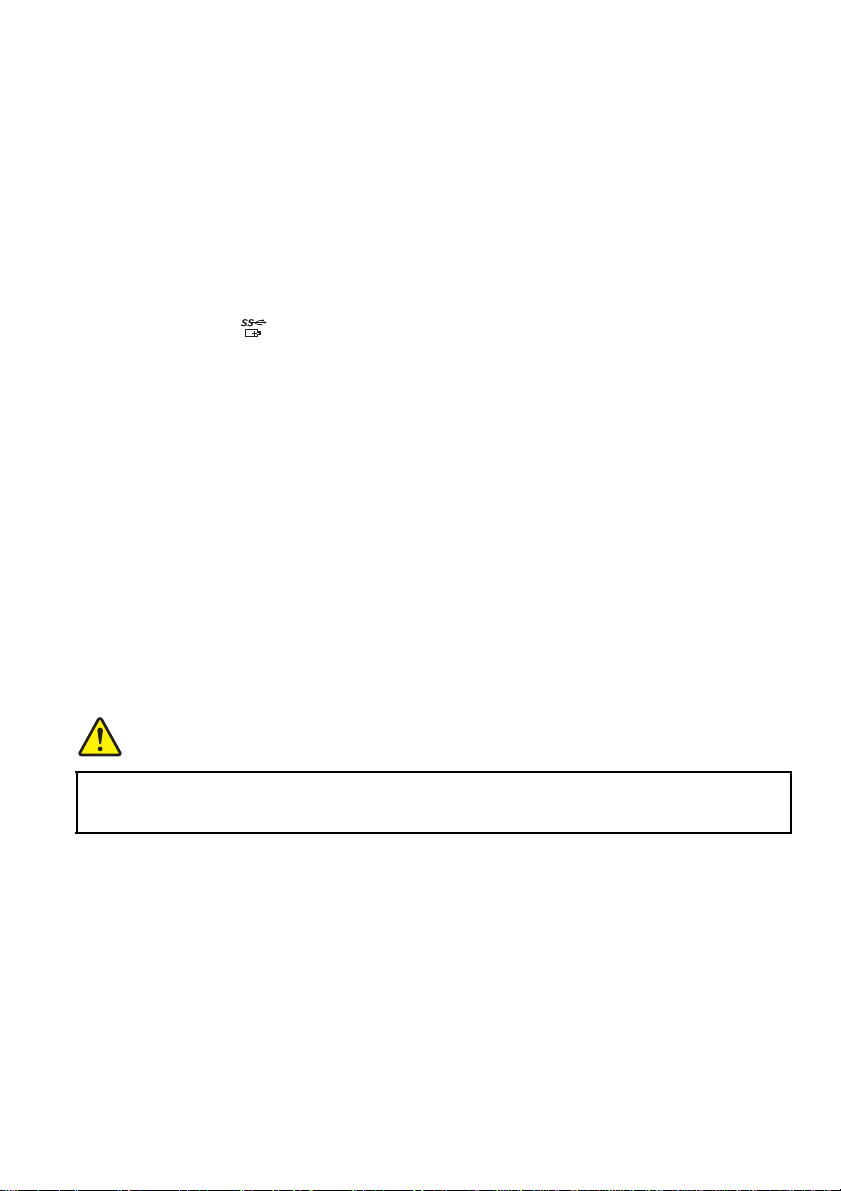
Novo 버튼
c
a
컴퓨터 전원이 꺼져 있는 상태에서 이 버튼을 눌러 Lenovo OneKey Recovery 시스
템 또는 BIOS Setup Utility를 시작하거나 부팅 메뉴를 실행하십시오. 자세한 정보
는 29페이지의 5장 "Lenovo OneKey Recovery 시스템"을 참고하십시오.
Always On USB 3.0 커넥터
b
USB 프린터 또는 디지털 카메라와 같은 USB 1.1, 2.0 또는 3.0 장치를 연결할 때 사용
합니다.
참고: USB 포트에 마크가 있으면 컴퓨터가 꺼져 있더라도 배터리 잔량이 20%
이상인 경우에 외부 USB 장치에 대한
:
USB
주의
렇지
케이블을 이 커넥터에 연결할 때
않으면 커넥터가 손상될 수 있습니다
충전이 지원됩니다.
USB
기호가 위로 향하게 하십시오. 그
.
USB 3.0 커넥터
USB 프린터 또는 디지털 카메라와 같은 USB 1.1, 2.0 또는 3.0 장치를 연결할 때 사
용합니다.
:
USB
주의
렇지
이더넷 커넥터
d
케이블을 이 커넥터에 연결할 때
않으면 커넥터가 손상될 수 있습니다
USB
.
기호가 위로 향하게 하십시오. 그
컴퓨터를 LAN(Local Area Network)에 연결하려면 이더넷 케이블을 이 커넥터에
연결하십시오.
위험
감전의 위험이 있으므로 전화 케이블을 이더넷 커넥터에 연결하지 마십시오.
이더넷 케이블만 이 커넥터에 연결할 수 있습니다.
자세한 정보는 22페이지의 "이더넷 연결"을 참고하십시오.
HDMI 출력 커넥터
e
HDMI(High-Definition Multimedia Interface) 커넥터를 사용하여 호환 가능한 디지
털 오디오 장치나 HDTV(High-definition Television) 같은 비디오 모니터를 연결하
십시오.
1장. 제품 개요 7
Page 26

밑면
참고: 컴퓨터에 따라 다음 그림과는 약간 다를 수도 있습니다.
a
b
b
그림
4.
밑면
환기 슬롯 스피커
a b
환기 슬롯
a
적절한 냉각을 위해 컴퓨터 내부의 공기를 순환시키며 특히 마이크로프로세서를
냉각시킵니다.
:
적절한 공기 순환을 위해 환기 슬롯 앞에 장애물을 두지 마십시오
주의
스피커
b
오디오가 출력됩니다. 내장된 스피커의 볼륨을 조절하려면 13페이지의 "핫키"를
참조하십시오.
8 사용 설명서
.
Page 27

기능 및 사양
이 절에는 컴퓨터의 하드웨어 기능 및 사양에 대한 정보가 있습니다.
참고: 다음 사양 정보에는 기술적 오류나 오타가 포함되어 있을 수 있습니다.
Lenovo는 사전 통지 없이 언제든지 사양을 개선 및/또는 변경할 수 있습니다.
프로세서
• 컴퓨터의 프로세서 정보를 보려면 다음을 수행하십시오.
®
–Windows
– Windows 8.1: 바탕 화면에서 커서를 화면의 오른쪽 위 또는 오른쪽 아래로
이동하여 아이콘을 표시합니다. 그런 다음 설정 → PC 정보를 클릭합니다.
폼 팩터
• 무게: 약 323 mm * 230 mm * 21.5 mm
• 무게: 약 1.59 kg
메모리
• DDR3L(Double data rate 3 low voltage) SDRAM(synchronous dynamic
random access memory)
저장 장치
• 2.5인치 하드 디스크 드라이브
• 2.5인치 반도체 하이브리드 드라이브(일부 모델의
• 2.5인치 반도체 드라이브(일부 모델의 경우)
7: 시작을 클릭하고, 컴퓨터를 클릭한 후 속성을 클릭하십시오.
경우)
화면
• 크기: 337.8mm(13.3인치)
• 해상도:
– LCD: 1366 x 768 픽셀 또는 1920 x 1080(모델에 따라 다름)
– 외부 모니터: 최대 2048 x 1536 픽셀
키보드
• 6줄 Lenovo 키보드
• Fn 키
1장. 제품 개요 9
Page 28

입력/출력 인터페이스
• 4-in-1 디지털 미디어 카드 판독기
• AC 전원 커넥터
• 콤보 오디오 잭 x 1
• VGA 커넥터 x 1
• HDMI 커넥터 x 1
• RJ–45 이더넷 커넥터 x 1
• USB 3.0 커넥터 x 2
참고: 자세한 정보는 4페이지의 "왼쪽 면" 및 6페이지의 "오른쪽 면"을 참고하십시오.
통신
• 무선 LAN 및 Bluetooth 콤보 카드
• 100/1000 Mbps 네트워크 인터페이스 카드
AC 전원 어댑터
• 입력: 100-240 V / 50-60 Hz
• 출력: 20 V DC
• 전원: 45 W
배터리 팩
•
타입: 리튬 폴리머 배터리 백
• 셀: 2셀
• 용량: 35 Wh
10 사용 설명서
Page 29

2장. 컴퓨터 사용
다음은 일부 컴퓨터 구성 요소 사용에 관한 정보입니다.
• 11페이지의 "자주 묻는 질문"
• 12페이지의 "운영 체제 구성"
• 12페이지의 "컴퓨터 등록"
• 12페이지의 "키보드 사용법"
• 15페이지의 "터치 패드 사용법"
• 16페이지의 "전원 관리"
• 22페이지의 "네트워크 연결"
자주 묻는 질문
다음은 컴퓨터를 효과적으로 사용하는 데 도움이 되는 몇 가지 팁입니다.
다른 언어로 작성된 사용 설명서를 구할 수 있습니까?
다른 언어로 작성된 사용 설명서를 다운로드하려면 다음 웹 사이트로 이동하십시오.
http://www.lenovo.com/UserManuals. 그런 다음 화면의 지시사항을 따르십시오.
배터리 전원을 좀 더 효율적으로 사용하려면 어떻게 해야 하나요?
• 전력을 절약하거나 프로그램을 종료하거나 파일을 저장하지 않고 작동을
시키려면 18페이지의 "절전"을 참고하십시오.
• 오랜 시간 동안 컴퓨터를 꺼두는 경우에는 배터리 용량을 60% 수준으로 유지하
여 배터리 전력이 소모되는 것을 방지할 수 있습니다. 자세한 정보는 16페이지
의 "전원 관리"를 참고하십시오.
복구 디스크를 어디에서 구할 수 있나요?
컴퓨터에 복구 디스크가 제공되지 않은 것 같습니다. 대신 몇 가지 대체 복구 솔루
컴퓨터에서 사용할 수 있습니다. 자세한 정보는 29페이지의 5장 "Lenovo
션을
OneKey Recovery 시스템"을 참고하십시오.
최신 드라이버는 어디에서 다운로드할 수 있나요?
컴퓨터용 최신 드라이버는 Lenovo 지원 웹 사이트에서 제공됩니다. 컴퓨터의 최신
드라이버를 다운로드하려면 http://www.lenovo.com/drivers 로 이동하여 화면
의 지시사항을 따르십시오.
© Copyright Lenovo 2015 11
대기
Page 30

백업 프로세스가 실패할 경우 어떻게 해야 하나요?
백업 프로세스가 실패할 경우 다음과 같이 하십시오:
1. 다른 응용 프로그램을 닫은 후 백업 프로세스를 다시 시작하십시오.
2. 대상 미디어가 손상되었는지 확인하십시오. 다른 파일 경로를 선택하고 다시
시도하십시오.
운영 체제 구성
컴퓨터에는 운영 체제가 사전 설치되어 있습니다. 컴퓨터를 처음 사용할 때 구성
프로세스를 완료하기 위해 다음의 단계를 수행하라는 메시지가 나타날 수 있습
니다:
• 최종 사용자 라이센스 계약 동의
• 인터넷 연결 구성
• 운영 체제 등록
• 사용자 계정 작성
컴퓨터 등록
컴퓨터를 등록하면 데이터베이스에 고객 정보가 입력되어, 제품이 리콜되는 경우나
제품에서 심각한 문제가 발견되는 경우 Lenovo로부터 연락을 받을 수 있습니다.
컴퓨터를 Lenovo에 등록하고 Lenovo에 도움을 요청하면 빠른 서비스를 받을 수
있습니다. 또한 일부 지역에서는 등록된 사용자에게 우대 서비스를 제공합니다.
Lenovo에서 컴퓨터를 등록하려면 다음을 수행하십시오.
• http://www.lenovo.com/register 웹 사이트로 이동하여 화면의 지시사항에 따
컴퓨터를 등록하십시오.
라
• 인터넷에 컴퓨터를 연결하고 기본 설치된 등록 프로그램을 사용하여 등록하십
시오. 컴퓨터를 사용하면 기본 설치된 Lenovo Product Registration 프로그램이
자동으로 실행됩니다. 화면의 지시사항에 따라 컴퓨터를 등록합니다.
키보드 사용법
이 장에서는 키보드 사용법에 대한 정보를 제공합니다.
• 13페이지의 "특수 키 및 표시등"
• 14페이지의 "핫키 모드 설정"
12 사용 설명서
Page 31

특수 키 및 표시등
다음 그림은 컴퓨터의 특수 키 및 표시등의 위치를 보여줍니다.
참고: 컴퓨터에 따라 다음 그림과는 약간 다를 수도 있습니다.
a
b
a
그림
5. 특수
키
다음은 핫키에 대한 간단한 설명입니다.
핫키
a
각 키의 특수 기능을 시작하려면 핫키를 곧장 눌러야 합니다.
볼륨을 끄거나 켭니다.
볼륨을 낮춥니다.
볼륨을 높입니다.
현재 활성화된 창을 닫습니다.
바탕 화면 또는 현재 활성 창을 새로 고칩니다.
터치 패드 및 터치 패드 버튼을 설정 또는 해제합니다.
2장. 컴퓨터 사용 13
Page 32

무선 설정을 변경합니다(Windows 7).
비행기 모드를 설정 또는 해제합니다. 비행기 모드가 설정되면 이 컴퓨터와의
모든 무선 통신을 사용할 수 없습니다(Windows 8.1).
열려 있는 응용 프로그램을 봅니다.
LCD 백라이트를 켜거나 끕니다.
활성 디스플레이 장치를 선택합니다. 활성 디스플레이 장치로 컴퓨터의 LCD, 연
결된 외부 장치 또는 두 가지 모두를 선택하려면 이 기능 키 조합을 사용하십시오.
참고: Windows+P 키 조합을 사용하여 동일한 기능을 수행할 수도 있습
니다.
디스플레이를 어둡게 합니다.
디스플레이를 밝게 합니다.
Caps lock 표시등
b
대문자 모드가 설정되었는지 표시합니다.
핫키 모드 설정
기본적으로 핫키 기능은 적절한 핫키를 눌러 액세스할 수 있습니다. 단, 소프트웨
어에 따라 핫키에 특수 기능이 설정되어 있을 수도 있습니다. 양쪽 기능을 바르게
사용하려면 BIOS 설정 유틸리티에서 핫키 모드를 해제해야 할 수 있습니다.
핫키 모드를 해제하려면:
1단계. 컴퓨터를 끕니다.
2단계. Novo 버튼을 누른 다음 BIOS Setup(BIOS 설정)을 선택합니다.
3단계.BIOS 설정 유틸리티에서 Configuration(구성
) 메뉴를 열고 Hotkey
Mode(핫키 모드)의 설정을 Enabled(설정)에서 Disabled(해제)로 변경합
니다.
4단계: Exit(끝내기) 메뉴를 열고 Exit Saving Changes(변경 내용 저장 끝내기)
를 선택합니다.
핫키 모드가 해제된 경우 Fn 키와 적절한 핫키를 눌러 해당 핫키 기능에 액세스합
니다.
14 사용 설명서
Page 33

터치 패드 사용법
c
다음 그림에서는 터치 패드의 제어 장치를 표시합니다. 터치 패드를 설정 또는 해
제하려면 을 누르십시오.
참고: 컴퓨터에 따라 다음 그림과는 약간 다를 수도 있습니다.
c
b
a
그림
6. 터치 패드
오른쪽 클릭 버튼: 일반 마우스의 오른쪽 버튼과 기능이 같습니다.
a
왼쪽 클릭 버튼: 일반 마우스의 왼쪽 버튼과 기능이 같습니다.
b
터치 패드: 화면에서 커서를 이동하려면 터치 패드 위에 손가락을 놓고 커서를
이동할 방향으로 움직여 터치하십시오.
2장. 컴퓨터 사용 15
Page 34

미디어 카드 판독기 사용
컴퓨터는 다음 카드를 지원합니다:
• Secure Digital(SD) 카드
• SDHC(Secure Digital High-Capacity) 카드
• SDXC(SD eXtended Capacity) 카드
• MultiMediaCard(MMC)
참고: 본 컴퓨터는 SD 카드용 CPRM(Content Protection for Recordable Media)
기능을 지원하지 않습니다.
주의: SD 카드와 같은 플래시 미디어 카드로 데이터를 전송하거나, 카드에서 데이
터를 전송하는 경우에는 전송이 완료될 때까지 컴퓨터를 절전 모드 또는 최대 절전
모드로 전환하지 마십시오. 모드를 전환하면 데이터가 손상될 수도 있습니다.
메모리 카드 삽입
메모리 카드를 삽입하려면 다음을 수행하십시오:
1. 카드의 방향이 올바른지 확인하십시오.
2. 슬롯 바닥에 닿을 때까지 메모리 카드를 삽입합니다.
메모리 카드 제거
플래시 미디어 카드를 제거하려면 다음과 같이 하십시오:
메모리 카드를 메모리 카드 슬롯에서 부드럽게 당겨서 분리하십시오.
참고: Windows 운영 체제에서 카드를 꺼낸 후 컴퓨터에서 카드를 제거하지 않으
면 카드에 더 이상 액세스할 수 없습니다. 카드에 액세스하려면 카드를 제거한 다
음 다시 삽입해야 합니다.
전원 관리
AC 전원을 사용할 수 있는 경우에는 AC 전원으로 컴퓨터를 사용하십시오. AC 전
원을 사용할 수 없는 경우 배터리 전원으로 컴퓨터를 사용하십시오.
16 사용 설명서
Page 35

배터리 상태 점검
Windows 알림 영역의 배터리 아이콘은 남은 배터리 전원의 백분율을 표시합니다.
컴퓨터의 각 부품에서 소모하는 전력은 서로 다릅니다. 전력 소모량이 많은 부품을
자주 사용하는 작업을 하면 배터리 전원이 훨씬 빨리 소모됩니다. 사용자마다 컴퓨
터 사용 습관이 다르고 컴퓨터에 대한 요구도 다르기 때문에 얼마나 오랫동안 배터
리를 사용할 수 있는지 예측하기는 어렵습니다. 배터리 사용
두 가지 중요한 요소는 다음과 같습니다:
• 작업을 시작할 때 남아 있는 배터리 용량.
• 사용자가 컴퓨터를 사용하는 방식:
– 하드 디스크 드라이브에 액세스하는 빈도.
–LCD 화면 밝기.
시간에 영향을 미치는
AC 전원 어댑터 사용
AC 전원을 사용할 때 자동으로 배터리가 충전됩니다.
컴퓨터와 함께 제공되는 AC 전원 어댑터는 다음과 같이 두 가지 기본 부품으로 이루
어져 있습니다:
• AC 전원을 컴퓨터에 사용할 수 있도록 변환하는 변압기 팩.
• AC 콘센트와 변압기 팩을 연결하는 전원 코드.
주의: 부적합한 전원 코드를 사용하면 컴퓨터가 심각하게 손상될 수 있습니다.
AC 전원 어댑터 연결
AC 전원
AC 전원 어댑터 사용에 대한 팁
AC 전원 어댑터를 사용할 때 다음 지침을 준수하십시오:
• AC 전원 어댑터를 사용하지 않을 때에는 전원 콘센트로부터 분리하십시오.
• AC 전원 어댑터 변압기 팩이 변압기에 연결되어 있을
• 배터리 팩을 충전하기 전에 온도가 최소 10°C인지 확인하십시오.
어댑터를 연결하려면 다음을 수행하십시오:
1. 전원 코드를 전기 콘센트에 연결하십시오.
2. 전원 코드를 변압기 팩에 연결하십시오.
3. AC 전원 어댑터를 컴퓨터의 AC 전원 커넥터에 연결하십시오.
때에는 전원 코드를 세게
감아 두지 마십시오.
2장. 컴퓨터 사용 17
Page 36

• AC 전원 어댑터가 컴퓨터에 연결되어 있고 배터리가 장착되어 있으면 배터리
를 충전할 수 있습니다. 다음과 같은 경우에는 배터리를 충전하십시오:
– 새 배터리가 장착된 경우
–LCD 화면 하단의 배터리 측정기에 배터리 충전 수준이 낮다고 표시되는 경우
– 오랫동안 배터리를 사용하지 않았을 경우
주의: 본 컴퓨터에는 내장된 배터리 팩이 장착되어 있습니다. 배터리를 분리하거
나 교체가 필요한 경우
지역 고객 지원 센터에 문의하십시오.
배터리 충전
다음과 같은 경우에는 배터리를 충전하거나 완전히 충전된 배터리로 교체할 것을
권장합니다:
• 잔여 배터리 전원 비율이 낮습니다.
• 잔여 전력이 낮으면 경보가 울립니다.
최대 배터리 사용 시간
배터리 수명을 연장하려면 다음과 같이 하십시오:
• 온도가 낮거나 높은 환경에서는 배터리를 사용하거나 보관하지 마십시오.
• AC 어댑터가 연결된 상태인 경우 OneKey Optimizer에서 "conservation mode"
를 사용 가능으로 설정하십시오.
• 배터리 용량 정확도를 높이려면 매월 OneKey Optimizer에서 "gauge reset"을
실행하십시오.
• 배터리 수명을 연장하려면 OneKey Optimizer에서 절전 기능을 사용 가능으로
설정하십시오.
절전
전력 보존을 위해 선택할 수 있는 몇 가지 모드가 있습니다.
컴퓨터를 절전 모드로 설정
컴퓨터를 잠시 사용하지 않을 경우 컴퓨터를 절전 모드로 두십시오. 이렇게 하면
전력 보존뿐만 아니라 시동 프로세스를 생략하고 컴퓨터가 바로 정상 작동 상태로
복귀하여 편리합니다.
18 사용 설명서
Page 37

절전 모드로 전환하려면 다음 중 하나를 수행하십시오.
• Windows 7:
1. 시작을 클릭하십시오.
2. 시스템 종료 버튼 옆의 삼각형 표시를 클릭한 후 절전을 선택하십시오.
• Windows 8.1:
1. 커서를 화면의 오른쪽 상단이나 오른쪽 하단 모서리로 이동하여 참을 표시합
니다.
2. 설정을 클릭하십시오.
3. 전원 메뉴 옵션에서 절전을 선택하십시오.
주의: 컴퓨터를 이동하기 전에 전원 표시등이 깜박거릴 때까지
기다리십시오(컴퓨
터가 절전 상태임을 표시). 하드 디스크 드라이브가 회전하고 있을 때 컴퓨터를 이
동하면 하드 디스크 드라이브가 손상되어 데이터가 손실될 수 있습니다.
컴퓨터를 절전 상태에서 빠져 나오게 하려면 다음 작업 중 하나를 수행하십시오:
• 전원 단추를 누릅니다.
• 키보드에서 아무 키나 누르십시오.
컴퓨터 시스템 종료
하루나 이틀 동안 컴퓨터를 사용하지 않을 경우
컴퓨터를 종료하십시오.
• Windows 7:
시작 → 시스템 종료를 클릭하십시오.
• Windows 8.1:
1. 커서를 화면의 오른쪽 상단이나 오른쪽 하단 모서리로 이동하여 참을 표시합
니다.
2. 설정을 클릭하십시오.
3. 전원 메뉴 옵션에서 시스템 종료를 선택하십시오.
또는
1. 바탕 화면에서 커서를 왼쪽 아래 모서리로 가져갑니다.
2. 시작을 마우스 오른쪽 버튼으로 클릭합니다.
3. 종료 또는 로그아웃 메뉴 옵션에서 시스템 종료
를 선택합니다.
또는
1. 시작 화면 오른쪽 위 모서리의 전원 단추를 클릭합니다.
2. 시스템 종료를 선택합니다.
2장. 컴퓨터 사용 19
Page 38

컴퓨터를 최대 절전 모드로 설정
컴퓨터를 종료하는 대신, 최대 절전 모드로 전환하도록 선택할 수도 있습니다.
• Windows 7:
1. 시작을 클릭하십시오.
2. 시스템 종료 버튼 옆의 삼각형 표시를 클릭한 후 최대 절전을 선택하십시오.
• Windows 8.1:
1. 커서를 화면의 오른쪽 상단이나 오른쪽 하단 모서리로 이동하여 참을
표시합니다.
2. 설정을 클릭하십시오.
3. 전원 메뉴 옵션에서 최대 절전을 선택하십시오
주의: Windows 8.1에서 다음 단계를 사용하여 최대 절전 모드 옵션을 사용으로 설
정할 수 있습니다:
1. 작업 표시줄에서 시작 버튼을 마우스 오른쪽 버튼으로 클릭하여 제어판으로
들어간 다음, 하드웨어 및 소기 → 전원 단추 동작 변경을 클릭합니다.
2. 현재 사용할 수 없는 설정 변경을 클릭한 다음, 종료 설정에서 최대 절전을 선
택합니다.
3. 커서를 화면의 오른쪽 상단이나 오른쪽 하단 모서리로 이동하여 참 메뉴 바
를 표시합니다.
4. 설정을 클릭하십시오.
5. 전원 메뉴 옵션에서 최대 절전을 선택하십시오.
.
참고: 컴퓨터가 최대 절전 모드에서 복귀하면 작업을 다시 시작할 수 있도록 메모리
의 모든 사용자 데이터 및 프로그램 데이터를 하드 디스크에 복사합니다.
컴퓨터를 복귀시키려면 전원 단추를 누르십시오.
20 사용 설명서
Page 39

배터리 취급
배터리 팩은 소모품입니다. 배터리가 너무 빨리 소모되는 경우에는 Lenovo에서 권
장하는 유형의 새로운 배터리 팩으로 교체하십시오. 배터리 팩 교체에 관한 자세한
정보는 고객 지원 센터에 문의하십시오.
주의: 본 컴퓨터에는 내장된 배터리 팩이 장착되어 있습니다. 배터리를 분리하거
나 교체가 필요한 경우 지역 고객 지원 센터에 문의하십시오.
위험
떨어뜨리거나 찌그러뜨리거나 구멍을 내거나 강한 힘을 가하지 마십시오. 배터
리를 올바르지 않은 방법으로 사용하거나 취급하는 경우, 배터리가 가열되어 가
스가 방출되거나 배터리 또는 코인 셀 배터리가 불꽃을 내며 폭발할 수 있습니다.
사용 중인 배터리가 손상된 경우 또는 배터리에서 누액이 흐르거나 배터리 접점
에 이물질이 끼어 있는 경우, 해당 배터리의 사용을 중단하고
로운 배터리를 구입하십시오.
위험
배터리를 충전할 때에는 제품 설명서에 명시된 지시사항을 엄격히 준수하십시오.
제조업체로부터 새
위험
배터리를 매립하여 폐기하지 마십시오. 배터리를 폐기할 때는 해당 지역의 관련
조례 및 법규와 회사의 안전 수칙에 따라 폐기하십시오.
위험
백업 배터리를 잘못 장착하면 폭발할 수가 있습니다. 장착된 리튬 배터리에는 리
튬이 함유되어 있으며, 올바르게 취급 및 폐기하지 않으면 폭발할
있습니다. 배
터리의 교체 시에는 동일 규격의 배터리만을 사용하십시오. 상해 또는 사망 사고
를 방지하기 위해 다음 행위를 금합니다: (1) 물에 던지거나 담그는 행위, (2)
100°C 이상 가열하는 행위, (3) 수리하거나 분해하려고 하는 행위. 배터리를 폐
기할 때는 해당 지역의 관련 조례 및 법규와 회사의 안전 수칙에 따라 폐기하십
시오.
2장. 컴퓨터 사용 21
Page 40

네트워크 연결
본 컴퓨터에는 네트워크 연결에 사용되는 네트워크 카드가 하나 이상 내장되어
있습니다.
이더넷 연결
본 컴퓨터에는 이더넷 커넥터 1개가 있습니다. 커넥터와 유선 케이블을 사용하여
DSL(Digital Subscriber Line) 또는 케이블 TV(CATV) 같은 네트워크 또는 광대역
망에 연결할 수 있습니다. 이 연결을 사용하면 1Gbps의 반이중 또는 전이중 데이터
전송이 가능합니다.
무선 연결
무선 통신은 케이블을 사용하지 않고 전파만 이용해서 데이터를 전송합니다.
무선 LAN
무선 LAN은 사무실 건물 또는 가정과 같이 비교적 좁은 영역에 해당됩니다. 이 네
트워크에는 802.11 표준을 기반으로 하는 장치를 연결할 수 있습니다.
본 컴퓨터 모델에는 내장 무선 네트워크 카드 및 구성 유틸리티가 제공되어 무선 연
결을 설정하고 연결 상태를 모니터할 수 있습니다. 따라서
서도 유선 연결을 할 필요 없이 네트워크에 연결할 수 있습니다.
사무실, 회의실 및 집에
무선 연결 설정
무선 연결을 설정하려면 다음을 수행하십시오:
1. 무선 기능이 사용 해제로 설정된 경우, 를 눌러 무선 기능을 켜거나
(Windows 7) 비행기 모드를 끄십시오(Windows 8.1).
2. Windows 알림 영역에서 무선 네트워크 연결 상태 아이콘을 클릭하십시오.
사용 가능한 무선 네트워크 목록이 표시됩니다.
3. 네트워크를 더블 클릭해서 연결합니다. 필요에 따라 필요 정보를 제공합니다.
22 사용 설명서
Page 41

3장. 사용자와 컴퓨터
이 장에서는 내게 필요한 옵션 및 올바른 자세에 대한 정보를 제공합니다.
올바른 자세와 내게 필요한 옵션
컴퓨터 사용 시 작업 능률을 향상시키고 보다 편안하게 작업하기 위해서는 올바른
자세 습관이 중요합니다. 사용 중인 장비와 작업 공간을 사용자 취향과 수행하고
있는 작업에 맞게 배치하십시오. 또한 건강한 작업 습관을 가지면 작업 능률이 향
상되고 컴퓨터를 편안하게 사용할 수 있습니다.
다음은 작업 공간 배치 및 컴퓨터 장비의 설치와 건강한 작업 습관에
제공합니다.
Lenovo는 장애가 있는 고객을 위한 최신 정보와 기술을 제공하고 있습니다. 이 영
역에서 Lenovo가 기울이는 노력을 간략히 설명하는 내게 필요한 옵션 정보를 참고
하십시오.
관한 정보를
올바른 자세에 관한 정보
사용자의 실제 작업 환경이 자주 변할 수 있지만 아래의 간단한 제안사항만 지키면
어디서든 컴퓨터를 편하게 사용할 수 있고, 최대의 효과를 낼 수 있습니다. 밝은 조
명과 올바르게 앉는 자세와 같은 기본사항을 숙지하면 작업 능률을 높이고, 보다
편리하게 사용할 수 있습니다.
아래의 그림은 컴퓨터 사용 시 일반적인 자세의 예입니다. 이러한 환경이 아니더라
도
아래의 제안사항은 대부분 준수할 수 있는 기본적인 사항입니다. 좋은 습관을
기르면 그만큼 효율적으로 작업할 수 있습니다.
© Copyright Lenovo 2015 23
Page 42

일반적인 자세: 같은 자세로 장시간 작업하면 피로해지기 쉬우므로 작업 자세를 조
금씩 규칙적으로 바꾸십시오. 또한 작업 중간에 짧은 휴식을 자주 취하는 것이 잘
못된 작업 자세로 인한 불편함을 방지하는 데 도움이 됩니다.
디스플레이: 화면과의 거리는 화면을 편안하게 볼 수 있는 510-760mm 정도를 유지
하십시오. 머리 위의 조명이나 외부 광원으로 인해 디스플레이가 반사되거나
이지 않도록 하십시오. 디스플레이 화면을 깨끗하게 유지하고 화면이 선명하게 보
이도록 화면 밝기를 조절하십시오. 디스플레이 밝기를 조절하려면 Fn + 위/아래
화살표를 누르십시오.
머리 자세: 머리와 목을 편안하고 바른(수직 또는 곧은) 자세로 유지하십시오.
의자: 등받이가 있고 높이 조절이 가능한 의자를 사용하십시오. 원하는 자세에 맞
게 의자 높이를 조절하십시오.
반짝
팔과 손의 위치:
간을 활용하십시오. 팔과 손, 손목을 편안하고 바른(수평인) 자세로 유지하십시오.
키를 세게 두드리지 말고 가볍게 타이핑하십시오.
다리 위치: 넓적다리 부분은 바닥과 수평이 되도록 하고, 발은 바닥이나 발걸이에
편안하게 올려 놓으십시오.
24 사용 설명서
가능하다면 팔걸이가 있는 의자나 팔의 무게를 지탱할 수 있는 공
Page 43

이동 중인 경우
이동 중이거나 임시적인 환경에서는 위에서 설명한 사항을 준수하지 못할 수도 있
습니다. 그러나 가능하면 위에서 제시한 제안사항을 지키는 것이 좋습니다. 바른
자세를 유지하고 적당한 조명을 사용하면 업무의 효율을 높이면서 편안하게 작업
하는 데 도움이 됩니다.
시야
Lenovo 노트북 컴퓨터의 LCD 화면은 엄격한 규격에 맞추어 설계되어 있어서, 깨
끗하고 선명한 이미지와 크고 밝은 화면으로 눈에 편안함을 제공합니다. 그러나 장
시간 집중해서 컴퓨터를 사용하면 눈이 피로해질 수 있습니다. 눈이 쉽게 피로하고
불편함이 느껴지면 안과 의사에게 진료를 받으십시오.
3 장 . 사용자와 컴퓨터 25
Page 44

26 사용 설명서
Page 45

4장. 보안
이 장은 도난 및 인가되지 않은 사용으로부터 컴퓨터를 보호하는 방법에 대한 정보
를 제공합니다.
• 27페이지의 "기계식 잠금 장치 연결"
• 27페이지의 "암호 사용법"
기계식 잠금 장치 연결
컴퓨터의 도난 방지를 위해 기계식 잠금 장치를 컴퓨터에 장착할 수 있습니다.
잠금 장치에 연결된 금속 줄을 움직이지 않는 물체에 고정한 후, 기계식 잠금 장치
를 컴퓨터에 연결하십시오. 자세한 정보는 잠금 장치와 함께 제공되는 설명서를 참
고하십시오.
참고: 잠금 장치 및 보안 기능에 대한 평가, 선택 및 사용에 대한 책임은 사용자에게
있습니다. Lenovo는
나 평가하지 않으며, 제품 보증의 책임을 지지 않습니다.
암호 사용법
잠금 장치 및 보안 기능이나 품질 또는 성능에 대해 언급하거
암호를 사용하여 다른 사람이 사용자의 컴퓨터를 사용하지 못하도록 방지할 수 있
습니다. 암호를 지정하고 사용하도록 설정하면 컴퓨터 전원을 켤 때마다 화면에 프
롬프트가 나타납니다. 프롬프트에서 암호를 입력하십시오. 정확한 암호를 입력하
지 않으면 컴퓨터를 사용할 수 없습니다.
참고: 이 암호는 1자리에서 16자리의 영숫자 조합으로 지정할 수 있습니다.
암호 설정 방법에 대한 자세한 정보는
인 도움말 정보 시스템을 참고하십시오.
참고: BIOS 프로그램을 시작하려면 컴퓨터의 전원을 끄십시오. Novo 버튼을 누른
다음 BIOS Setup Utility(BIOS 설정 유틸리티)를 선택하십시오.
© Copyright Lenovo 2015 27
BIOS 프로그램의 화면 오른쪽에 있는 온라
Page 46

28 사용 설명서
Page 47

5장. Lenovo OneKey Recovery 시스템
Lenovo OneKey Recovery 시스템은 사용하기 쉬운 백업 및 복구 소프트웨어입니
다. 이 소프트웨어를 사용하면 전체 시스템 파티션을 이미지 파일로 백업하여 시스
템 장애가 발생한 경우 시스템을 복원할 수 있습니다. 컴퓨터에 Windows 운영 체
제 버전이 기본 설치되어 있는 경우 Lenovo가 시스템의 이미지를 하드 디스크 드
라이브의 "숨겨진" 파티션에 제공합니다.
참고: 컴퓨터에 GNU/Linux 운영 체제가 기본 설치되어 있는
OneKey Recovery 시스템은 사용할 수 없습니다.
경우 Lenovo
시스템 파티션 백업
1단계.Windows에서 Novo 버튼을 누르거나 OneKey Recovery 아이콘을 더블
클릭하여 Lenovo OneKey Recovery 시스템을 시작합니다.
2단계. System Backup(시스템 백업)을 클릭합니다.
3단계. 이미지 파일 저장 위치를 선택한 다음 Next(다음)을 클릭합니다.
참고: 외부 저장 장치의 위치를 선택하려면 장치의 연결 및 구성이 올바르
게 되었는지 확인하십시오.
4단계. Start(시작)을 클릭하여 백업 프로세스를 시작합니다.
백업 프로세스의
연결되어 있어야 합니다.
완료는 수 시간 소요될 수 있습니다. 이 프로세스 동안 컴퓨터가
Windows를 시작할 수 있을 경우 시스템 파티션 복원
컴퓨터가 바이러스 감염 또는 기타 악성 공격으로 인해 느려진 경우 Lenovo
OneKey Recovery 시스템을 사용하여 시스템 파티션을 이전 백업 시점 또는 공장
출하 상태로 복원할 수 있습니다. 이렇게 하려면 아래 단계를 따르십시오.
1단계.Windows에서 Novo 버튼을 누르거나 OneKey Recovery 아이콘을 더블
클릭하여 Lenovo OneKey Recovery 시스템을 시작합니다.
2단계. System recovery(시스템 복구)를 클릭합니다. 컴퓨터가 복구 환경을 다시
시작합니다.
© Copyright Lenovo 2015 29
Page 48

3단계. 백업 이미지 또는 공장 출하 이미지를 선택한 다음 화면 지시사항을 따릅
니다.
참고: 백업 이미지가 외부 저장 장치에 저장되어 있는 경우 장치의 연결
및 구성이 올바르게 되었는지 확인하십시오.
복구 프로세스가 완료되면 컴퓨터가 시작되고 시스템 파티션이 이전 백업 시점 또
는 공장 출하 상태로 다시 복원됩니다.
주의: 백업 또는 공장 출하
제됩니다. 시스템 파티션을 복원하기 전에 모든 중요 데이터를 복사하였는지 확인
하십시오.
주의: 복구 프로세스의 완료는 수 시간 소요될 수 있습니다. 이 프로세스 동안 컴퓨
터가 연결되어 있어야 합니다.
시점 이후에 생성된 시스템 파티션의 모든 데이터는 삭
Windows를 시작할 수 없을 경우 시스템 파티션 복원
Windows를 시작할 수 없는 경우 아래 단계에 따라 시스템 파티션을 이전 백업 시
점 또는 공장 출하 상태로 복원하십시오.
1단계. 컴퓨터를 끕니다.
2단계. Novo 버튼을 누릅니다.
3단계. Novo 버튼 메뉴에서 System recovery(시스템 복구)를 선택하고 Enter(엔터)
를 누릅니다. 컴퓨터가 복구 환경을 시작합니다.
4단계. 백업 이미지 또는 공장 출하 이미지를 선택한 다음
니다.
참고: 백업 이미지가 외부 저장 장치에 저장되어 있는 경우 장치의 연결
및 구성이 올바르게 되었는지 확인하십시오.
복구 프로세스가 완료되면 컴퓨터가 시작되고 시스템 파티션이 이전 백업 시점 또
는 공장 출하 상태로 다시 복원됩니다.
화면 지시사항을 따릅
주의: 백업 또는 공장 출하 시점 이후에 생성된 시스템 파티션의 모든 데이터는 삭
제됩니다.
하십시오.
주의: 복구 프로세스의 완료는 수 시간 소요될 수 있습니다. 이 프로세스 동안 컴퓨
터가 연결되어 있어야 합니다.
30 사용 설명서
시스템 파티션을 복원하기 전에 모든 중요 데이터를 복사하였는지 확인
Page 49

6장. 문제 예방
Lenovo 노트북 컴퓨터를 구입하여 사용하는 데 있어서 가장 중요한 점은 관리입니
다. 주의사항을 준수하면 일반적인 문제들을 예방할 수 있습니다. 이 장에서는 컴퓨
터를 문제없이 사용할 수 있는 방법을 제공합니다.
• 31페이지의 "문제 예방을 위한 도움말"
• 32페이지의 "컴퓨터 사용 시 주의사항"
문제 예방을 위한 도움말
이 절에서는 컴퓨터를 사용할 때 발생하는 문제를 방지하는 일반적인 팁을 제공합
니다.
1. 가끔씩 하드 디스크 드라이브의 용량을 확인하십시오. 하드 디스크 드라이브
가 가득 차면 운영 체제의 속도가 느려지고 오류가 발생할 수 있습니다.
2. 정기적으로 휴지통을 비우십시오.
3. 사용 가능한 디스크 공간을 늘리려면 사용하지 않는 프로그램을 삭제하십시오.
4. 이메일 클라이언트 프로그램에서 받은 편지함, 보낸
의 폴더를 정리하십시오.
5. 적어도 일주일에 한 번씩은 데이터를 꼭 백업하십시오. 중요한 데이터가 있
는 경우에는 매일 백업할 것을 권장합니다. Lenovo는 컴퓨터에서 사용할 수
있는 많은 백업 옵션을 제공합니다. CD-RW 드라이브와 CD-RW/DVD 드라
이브는 대부분의 컴퓨터에 쉽게 장착하여 사용할 수 있습니다.
6. 시스템 복원 작업 스케줄을 설정하여 시스템 스냅샷을 주기적으로 작성하십
시오.
참고: 새 드라이버 또는 소프트웨어를 설치하거나 업데이트하기 전에 항상
시스템 스냅샷을 저장하십시오.
7. 필요할 경우 장치 드라이버와 BIOS 프로그램을 업데이트하십시오.
8. http://www.lenovo.com/support 에서 시스템의 프로파일을 작성하여 최
신 드라이버 및 수정판을 유지하십시오.
9. 타사의 하드웨어용 장치 드라이버를 업데이트하십시오. 호환성 관련 문제의
해결을 위해 업데이트하기 전에 장치 드라이버 관련 정보를 먼저 읽어 보십
시오.
기록 관리 대장을 만드십시오. 중요한 하드웨어 또는 소프트웨어 변경이라든
10.
지, 드라이버 업데이트, 경험했던 문제와 문제 해결 방법 등을 기록하십시오.
편지함, 지운 편지함 등
© Copyright Lenovo 2015 31
Page 50

11. 필요한 경우, 웹 사이트 각 나라별 고객 지원 센터를 다음 웹 사이트에서 찾을
수 있습니다.
http://www.lenovo.com/support.
참고: 고객 지원 센터로 문의하려는 경우 컴퓨터 모델 타입, 일련 번호 등을
먼저 확인하십시오. 또한 컴퓨터에 오류 코드가 나타날 경우 오류 화면을 보
관하거나 메시지를 적어 놓는 것이 좋습니다.
12. Microsoft Windows 제품 업데이트에 대한 최신 소프트웨어
면 http://www.microsoft.com 을 참조하십시오. Lenovo는 Lenovo가 사전
설치한 Windows 제품의 서비스 팩과 관련한 설치 또는 질문에 대해 기술 지
원을 제공합니다.
소스를 얻으려
컴퓨터 사용 시 주의사항
컴퓨터는 정상 작동 환경에서 안정적으로 작동하는 신뢰성 높은 제품입니다. 단,
제품의 안정적인 작동을 위해서는 사용자도 컴퓨터 취급에 관한 상식을 알고 있어
야 합니다. 다음과 같은 주의사항을 준수하여 알맞은 환경에서 올바르게 취급하여
야 컴퓨터를 최상의 성능으로 오랫동안 사용할 수 있습니다.
작업 장소 및 방법에 관한 주의사항
• 키보드 위에서 음식물을 먹거나 담배를 피우지 마십시오
떨어지거나 연기가 들어가면 손상을 줄 수 있습니다.
• 컴퓨터나 기타 부속 장치를 포장하는데 사용되었던 포장재는 질식의 위험이
있으니 유아 및 소아의 손에 닿지 않는 장소에 보관하십시오.
• 컴퓨터를 자석이나 켜져 있는 휴대폰, 전기 제품 또는 스피커로부터 13cm 이상
떨어뜨려 주십시오.
• 컴퓨터를 극한의 온도에 이르지 않도록 합니다(5℃ 미만 또는 35℃이상
• 휴대용 선풍기 또는 공기 청정기와 같은 일부 가전 제품은 음이온을 발생할 수
있습니다. 이러한 가전 제품 근처에 설치된 컴퓨터가 음이온에 장시간 노출되면
정전기가 발생할 수 있습니다. 키보드나 컴퓨터의 다른 부분을 손으로 만지거나
컴퓨터에 연결된 I/O 장치의 커넥터를 통해 정전기로 인한 방전이 발생할 수도
있습니다. 이런 유형의 정전 방전(ESD)은 사용자의 신체나
발생하지만 컴퓨터 오작동을 초래할 수도 있습니다.
본 컴퓨터는 정전기로 인한 손상을 최소화하도록 설계되고 제조되었습니다. 그렇
지만, 특정 수위 이상의 정전기는 ESD 위험을 증가시킵니다. 그렇기 때문에 음이온
이 발생하는 가전 제품 근처에서 컴퓨터를 사용하는 경우에는 다음 사항에 특별히
주의해야 합니다:
32 사용 설명서
. 키보드에 음식물이
).
컴퓨터 덮개 등에서
Page 51

• 음이온이 발생하는 가전 제품에서 나오는 바람에 컴퓨터를 직접 노출하지 마십
시오.
• 컴퓨터와 주변 기기를 음이온이 발생하는 가전 제품에서 가능한 멀리 떨어진 위
치에 설치하십시오.
• 가능한 경우 안전하게 정전기가 방전되도록 컴퓨터를 접지시키십시오.
참고: 모든 가전 제품이 심각한 정전기를 발생시키지는 않습니다.
컴퓨터 취급에 관한 주의사항
• 디스플레이와 키보드 또는 팜 레스트 사이에 물건
(종이 포함)을 두지 마십시오.
• 컴퓨터 힌지에 손상을 줄 수 있으므로, 화면을 180도 이상으로 열지 마십시오.
• AC 전원 어댑터의 플러그가 연결되어 있는 경우 컴퓨터를 뒤집지 마십시오. 어댑
터 플러그가 파손될 수 있습니다.
컴퓨터 운반에 관한 주의사항
• 컴퓨터를 이동하기 전에 미디어를 제거하고, 연결되어 있는 장치의 전원을 끄고,
전기 코드와 케이블을 분리하십시오.
• 컴퓨터를 이동하기 전에 절전 모드 또는 최대 절전 모드로 설정하거나 전원을
끄십시오. 이렇게 함으로써 하드 디스크 드라이브의 손상을 막고 데이터 손실을
방지할 수 있습니다.
• 열린 컴퓨터를 들어 올릴 때 밑면을 받쳐 드십시오. LCD 화면을 잡거나 들어올
리지 마십시오.
• 적당한 완충과 보호를 할 수 있는 양질의 가방을 사용하십시오. 컴퓨터를 너무
꼭 맞는
가방에 넣지 마십시오.
실외 사용의 경우
• 컴퓨터를 실외에서 사용하기 전에 중요한 데이터를 백업하십시오.
• 배터리가 완전히 충전되었는지 확인하십시오.
• 사용하지 않을 때에는 전원을 끄고 LCD를 닫으십시오.
• 차량 내부에 컴퓨터를 둘 경우 햇빛에 노출되지 않도록 뒷좌석에 두십시오.
• 컴퓨터와 함께 AC 전원 어댑터와 전원 코드를 휴대하십시오.
저장 매체 및 드라이브 취급에 관한 주의사항
컴퓨터에 광학 드라이브가 장착되어 있는 경우 디스크의 표면이나 트레이의 렌
•
즈를 만지지 마십시오.
• CD 또는 DVD 드라이브의 중앙축에서 찰칵 소리가 나도록 CD 또는 DVD를 삽
입한 후 받침대를 닫으십시오.
6 장 . 문제 예방 33
Page 52

• 하드 디스크 드라이브 또는 광학 드라이브를 장착할 때, 하드웨어에 포함된 지
시사항을 따르십시오. 장치를 장착할 때 필요한 부분에만 적당히 힘을 가하십시오.
• 하드 디스크 드라이브를 교체할 경우 컴퓨터의 전원을 끄십시오.
• 외장형 착탈식 하드 디스크 드라이브 또는 광학 드라이브를 사용하지 않을 때는
적절한 보관함에 보관하십시오.
• 다음 장치 중 원하는 장치를 장착하기
를 만지십시오. 이 과정을 통해 사용자의 신체에 미치는 정전기의 영향을 줄일
수 있습니다. 정전기는 장치를 손상시킬 수 있습니다.
–SD 카드, Memory Stick 카드, MultiMediaCard 및 Memory Stick Pro 카드와
같은 메모리 카드
– 메모리 모듈
참고: 위의 모든 장치가 사용자의 컴퓨터에 포함되어 있지는 않습니다.
• SD 카드와 같은 플래시 미디어 카드로 데이터를 전송하거나, 카드에서
를 전송하는 경우에는 전송이 완료될 때까지 컴퓨터를 절전 모드 또는 최대 절
전 모드로 전환하지 마십시오. 그렇지 않으면 데이터가 손상될 수 있습니다.
컴퓨터 덮개 청소
컴퓨터 덮개를 가끔씩 다음과 같은 방법으로 닦아 주십시오:
참고: 컴퓨터 덮개를 청소하기 전에 컴퓨터를 종료하고 전원 코드를 콘센트에서
분리하십시오.
1. 주방에서 사용하는 순한 세제 혼합물(연마분
카라인)을 포함하지 않은 세제)을 준비하십시오. 물과 세제를 5 대 1의 비율로
혼합하여 사용하십시오.
2. 희석한 세제를 스펀지에 스며들게 하십시오.
3. 스펀지에서 최대한 물기를 제거하십시오.
4. 과도한 액체가 떨어지지 않도록 주의하여 원을 그리며 스펀지로 덮개를 닦으
십시오.
5. 덮개를 닦아 세제를 제거하십시오.
6. 흐르는 깨끗한 물로 스펀지를
7. 세제를 제거한 깨끗한 스펀지로 덮개를 닦으십시오.
8. 덮개를 건조하기 위하여 부드러운 마른 천으로 다시 닦아내십시오.
9. 덮개가 완전히 마를 때까지 기다리고 천에서 보풀을 제거하십시오.
전에 금속 테이블이나 접지된 금속 물체
데이터
또는 강한 화학품(예: 산 또는 알
헹구십시오.
34 사용 설명서
Page 53

컴퓨터 키보드 청소
컴퓨터 키보드를 청소하려면 다음과 같이 하십시오:
1. 부드럽고 깨끗한 천에 이소프로필(isopropyl) 알코올을 묻히십시오.
참고: 스프레이식 클리너를 키보드에 직접 분사하지 마십시오.
2. 천으로 각 키의 표면을 닦으십시오. 키는 하나씩 닦으십시오. 한 번에 여러 개
의 키를 닦을 경우 천이 인접한 키 사이에 끼어 손상을 줄 수 있습니다. 이때
키 사이로
액체가 흘러 들어가지 않도록 주의하십시오.
3. 키보드의 물기가 마르게 두십시오.
4. 키보드의 키 아래에 있는 먼지나 부스러기는 브러시가 있는 카메라 먼지 제
거기 또는 헤어 드라이어의 차가운 바람을 사용하여 제거할 수 있습니다.
컴퓨터 LCD 화면을 닦으십시오
컴퓨터 LCD 화면을 청소하려면 다음과 같이 하십시오:
1. LCD를 부드럽고 마른 천으로 조심스럽게 닦아 주십시오. 화면에 흠집 같은
표시가
있다면, 컴퓨터 덮개가 외부로부터 눌렸을 때 키보드로부터 얼룩이
옮겨진 것일 수도 있습니다.
2. 부드러운 마른 천으로 얼룩을 살살 닦거나 먼지를 터십시오.
3. 얼룩이 지워지지 않을 경우, 보풀이 없는 부드러운 천에 물과 이소프로필 알
코올을 1대 1의 비율로 혼합하여 적시십시오.
참고: 클리너를 디스플레이에 직접 분사하지 마십시오.
4. 천을 꼭 짜십시오.
5. 디스플레이를 다시
한 번 닦으십시오. 이때 컴퓨터에 액체가 흐르지 않도록
주의하십시오.
6. 디스플레이의 물기를 완전히 말린 다음 디스플레이를 닫으십시오.
다음을 기억해 두십시오:
• 공인된 Lenovo 서비스 요원만이 컴퓨터를 분해하거나 수리할 수 있습니다.
• 디스플레이가 열려 있거나 닫힌 상태로 유지되도록 래치를 수정하거나 테이프
를 붙이지 마십시오.
6 장 . 문제 예방 35
Page 54

36 사용 설명서
Page 55

7장. 컴퓨터 문제 해결
이 장에서는 컴퓨터에 문제가 생겼을 때 해결 방법을 설명합니다.
문제 해결
다음 섹션에 소개된 특징이 컴퓨터에 있는지 확인하려면 온라인 도움말이나 컴퓨
터와 함께 제공된 설명서를 참고하십시오.
배터리 및 전원 문제
이 절은 배터리 및 전원 문제 해결에 대한 지시사항을 제공합니다.
이 지시사항을 먼저 인쇄하십시오.
배터리 상태 표시등에서 배터리가 완전히 방전되었다는 표시가 나타나기 전에 컴
퓨터가 꺼짐 또는 배터리 상태 표시등에서 배터리가 완전히 방전되었다고 표시되
어도 컴퓨터가 작동함.
OneKey Optimizer를 사용하여 배터리 게이지를 재설정합니다. 문제가 지속되면
새 배터리 팩으로 교체하십시오.
완전 충전된 배터리의
배터리를 완전 방전한 다음 다시 충전하십시오. 문제가 지속되면 지역 고객 지원
센터에 문의하십시오.
완전 충전된 배터리를 장착해도 컴퓨터가 작동하지 않음.
배터리 내부의 과전류 보호 장치가 작동되었습니다. 과전류 보호 장치 작동을 해제
하려면 1분 동안 컴퓨터의 전원을 꺼두십시오. 그런 다음 컴퓨터 전원을 다시 켜고
시동해 보십시오.
배터리가 충전되지 않음.
배터리가 너무 뜨거울 때는 충전이 되지 않을 수도 있습니다. 배터리가 과열된 경
우 컴퓨터에서 제거한 후 상온으로 식히십시오. 온도가 내려가면 다시 장착한 후
충전하십시오. 문제가 지속되면 지역 고객 지원 센터에 문의하십시오.
AC 전원 어댑터가 컴퓨터 및 작동하는 전기 콘센트에 연결되어 있지만 AC 전원
어댑터 아이콘이 Windows 알림 영역에 표시되지 않거나 AC 전원 표시등이 켜지
지
않았습니다.
© Copyright Lenovo 2015 37
사용 시간이 짧음.
Page 56

다음을 수행하십시오:
1. 컴퓨터를 끈 다음, AC 전원 어댑터를 분리합니다.
2. AC 전원 어댑터를 다시 연결하고 컴퓨터를 켭니다. AC 전원 어댑터가 올바
르고 단단하게 연결되었는지 확인합니다.
3. 컴퓨터의 전원을 켭니다.
문제가 지속되면 지역 고객 지원 센터에 문의하십시오.
컴퓨터 시작 문제
본 지시사항을 인쇄하여 차후에 참고할 수 있도록 보관하십시오.
Microsoft Windows 운영 체제가 시작되지 않습니다.
컴퓨터에 제공된 복원 프로그램을 사용하여 문제를 진단하십시오. 자세한 내용은
29페이지의 5장 "Lenovo OneKey Recovery 시스템"을 참조하십시오.
절전 모드 및 최대 절전 모드 문제
본 지시사항을 인쇄하여 차후에 참고할 수 있도록 보관하십시오.
위험 수준의 배터리 부족 오류가 발생하고 곧바로 컴퓨터의 전원이 꺼짐.
배터리의 전원이 부족한 것을 나타냅니다. AC 전원 어댑터를 컴퓨터에 연결하고
전기 콘센트에 AC 전원 어댑터 한쪽 끝을 연결하십시오. 배터리를 충전된 배터리
로 교체하여 문제를 해결할 수도 있습니다.
POST(Power-On Self-Test) 직후에 컴퓨터가 절전 모드로 전환됨.
다음을 확인하십시오:
•
배터리가 충전되었는지 확인하십시오.
• 작동 온도가 허용치 이내에 있는지 확인하십시오. 31페이지의 7장 "문제 예방"을
참고하십시오.
컴퓨터 화면 문제
이 지시사항을 먼저 인쇄하십시오.
38 사용 설명서
Page 57

화면에 아무것도 나타나지 않음.
배터리의 전원이 부족한 것을 나타냅니다. AC 전원 어댑터를 컴퓨터에 연결하고
전기 콘센트에 AC 전원 어댑터 한쪽 끝을 연결하십시오. 배터리를 충전된 배터리
로 교체하여 문제를 해결할 수도 있습니다.
문제가 지속되는 경우 다음과 같이 하십시오:
• AC 전원 어댑터 또는 배터리 팩을 사용하고 있고 배터리 상태 표시등이 켜져 있
는 경우, 를
눌러 화면 밝기를 높이십시오.
• 전원 표시등이 깜박거릴 경우 전원 단추를 눌러서 컴퓨터를 절전 모드에서 복귀
하십시오.
• LCD 백라이트 기능을 사용할 수 있는지 확인하십시오.
• 디스플레이 장치 드라이버가 올바르게 설치되었는지 확인하십시오.
• 화면 해상도와 색 품질이 올바르게 설정되었는지 확인하십시오.
• 모니터 종류가 정확한지 확인하십시오.
화면을 읽을 수 없거나 찌그러짐.
다음을 확인하십시오:
• 디스플레이 장치
드라이버가 올바르게 설치되었는지 확인하십시오.
• 화면 해상도와 색 품질이 올바르게 설정되어 있는지 확인하십시오.
• 모니터 종류가 정확한지 확인하십시오.
화면에 잘못된 문자가 표시됨.
운영 체제 및 프로그램이 컴퓨터에 올바르게 설치되었는지 확인하십시오. 문제가
지속되면 각 지역의 서비스 공급자에게 문의하십시오.
컴퓨터의 전원을 켰을 때 화면에 아무것도 표시되지 않고 경고음도 없음.
다음을 확인하십시오:
• 배터리가 올바르게
장착되었는지 확인하십시오.
• AC 전원 어댑터가 컴퓨터에 연결되어 있고 전원 코드는 작동 중인 전기 콘센트
에 연결되어 있는지 확인하십시오.
• 전원 단추를 다시 눌러 컴퓨터 전원이 켜졌는지 확인합니다.
문제가 지속되면 각 지역의 서비스 공급자에게 문의하십시오.
7 장 . 컴퓨터 문제 해결 39
Page 58

컴퓨터의 전원을 켰을 때 텅 빈 화면에 흰색 커서만 표시됨.
컴퓨터에 제공된 복원 프로그램을 사용하여 하드 디스크 드라이브 전체 내용을 공
장 출하 상태로 복원하십시오.
문제가 지속되면 각 지역의 서비스 공급자에게 문의하십시오.
컴퓨터의 전원이 켜져 있는데도 화면에 아무것도 나타나지 않음.
화면 보호기나 절전 모드로 전환된 상태일 수도 있습니다. 화면 보호기를 종료하거
절전 또는 최대 절전 모드에서 정상 작동 모드로 재개하려면 음 중 하나를 수행
나
하십시오:
• 키보드에서 아무 키나 누르십시오.
• 전원 단추를 누릅니다.
• 를 눌러서 LCD 화면이 꺼졌는지 확인하십시오.
드라이브 및 기타 저장 장치 문제
이 절은 드라이브 및 다른 저장 장치 문제 해결에 대한 지시사항을 제공합니다.
하드 디스크 드라이브 문제
이 지시사항을 먼저 인쇄하십시오.
하드 디스크 드라이브에서 가끔 달그락거리는 소음이 들림.
다음과 같은 경우 하드 디스크 드라이브에서 소음이 날 수 있습니다:
• 하드 디스크 드라이브가 데이터에 대한 액세스를 시작하거나 완료할 때
• 하드 디스크 드라이브를 운반할 때
• 컴퓨터를 운반할 때
이것은 하드 디스크 드라이브의 일반적인 특성이며 무시할 수 있습니다.
OneKey Recovery 프로그램 문제
이 지시사항을 먼저 인쇄하십시오.
백업 작성이 안 됨.
다음을 확인하십시오:
• Windows 운영 체제를 사용하고 있습니다.
• 하드 디스크 드라이브에 백업 데이터를 저장할 공간이 충분합니다.
40 사용 설명서
Page 59

시스템 파티션을 공장 출하 상태로 복원하지 못함.
시스템의 용량 또는 수정된 시스템의 용량과 같은 파티션 속성이 원인일 수 있습
니다.
암호 문제
본 지시사항을 인쇄하여 차후에 참고할 수 있도록 보관하십시오.
암호를 잊어버림.
다음과 같은 작업을 수행하십시오:
• BIOS 사용자 암호를 잊어버린 경우, 시스템 관리자에게 문의하여 사용자 암호
를 재설정하십시오.
• 하드 디스크 드라이브 암호를 잊어버린 경우 Lenovo 지정 서비스 센터에서는
암호를 다시 설정하거나 하드 디스크 드라이브에서 데이터를 복구할 수 없습니
다. 이런 경우, Lenovo 지정 서비스 센터로
드라이브를 교체해야 합니다. 서비스 신청 시 제품 보증서 및 영수증이 필요하
며 부품과 서비스 비용을 지불해야 합니다.
• BIOS 감독자 암호를 잊어버린 경우, Lenovo 지정 서비스 센터에서 암호를 다시
설정할 수 없습니다. Lenovo 지정 서비스 센터 또는 마케팅 담당자에게 컴퓨터
를 가지고 가서 시스템 보드를 교체해야 합니다. 서비스 신청 시
영수증이 필요하며 부품과 서비스 비용을 지불해야 합니다.
컴퓨터를 가지고 가서 하드 디스크
제품 보증서 및
사운드 문제
본 지시사항을 인쇄하여 차후에 참고할 수 있도록 보관하십시오.
볼륨을 높여도 스피커에서 사운드가 들리지 않음.
다음을 확인하십시오:
• 음소거 기능이 꺼져 있는지 확인하십시오.
• 콤보 오디오 잭을 사용하지 않고 있는지 확인하십시오.
• 스피커가 재생 장치로 선택되어 있는지 확인하십시오.
기타 문제
이 지시사항을 먼저 인쇄하십시오.
컴퓨터가 응답하지 않음.
다음과 같이 하십시오:
7 장 . 컴퓨터 문제 해결 41
Page 60

• 전원 단추를 4초 이상 누르고 있으면 컴퓨터가 꺼집니다. 컴퓨터가 그래도 응답
하지 않으면 AC 전원 어댑터를 빼십시오.
• 통신을 하고 있는 동안 절전 모드로 들어가면 컴퓨터가 작동 중지될 수 있습니
다. 네트워크를 사용할 때는 절전 모드 타이머 사용을 중지하십시오.
연결된 장치에서 컴퓨터를 시작해야 하지만 해당 장치가 부팅 장치 목록에 나타나
지 않습니다.
BIOS 설정
UEFI로 설정되어 있는 경우, 장치 또는 장치의 미디어가 UEFI 시동을 지원하는지
확인하십시오. 장치 또는 장치의 미디어가 UEFI 시동을 지원하지 않는 경우, Boot
Mode(부트 모드)를 Legacy Support(레거시 지원)으로 설정하십시오. 해당 장치가
부팅 장치 목록에 나타나지 않는 경우, 새 장치 또는 미디어로 교체하십시오.
연결된
다음을 확인하십시오:
• 컴퓨터 전원이 켜져 있는 동안에는 USB 케이블이 외부 장치에 연결되어 있습니
다. 분리하는 경우 컴퓨터에 손상을 줄 수 있습니다.
• 외부 USB 광학 드라이브와 같이 전력 소모가 발생하는 외부 장치를 사용할 경우
외부 장치와 함께 제공되는 전원 케이블을 사용하십시오. 그렇지 않으면 장치가
인식되지 않거나 컴퓨터가 꺼질 수
기술 지원 정보는 다음을 참조하십시오:
http://www.lenovo.com/support
유틸리티에서 시동 모드 설정을 확인하십시오. Boot Mode(부트 모드)가
외부 장치가 작동하지 않음.
있습니다.
42 사용 설명서
Page 61

부록 A. 규제 정보
무선 관련 정보
무선 네트워크 상호 운용
무선 LAN PCI Express Mini 카드는 DSSS와 OFDM 무선 통신 기술을 기본으로 한
모든 무선 LAN 제품과 호환될 수 있도록 설계된 제품으로서 다음 사항을 준수합
니다.
• IEEE(Institute of Electrical and Electronics Engineers)가 정의하고 승인한 무선
LAN의 802.11b/g 표준, 802.11a/b/g 또는 802.11n 초안 2.0.
• Wi-Fi Alliance에서 정의한 WiFi 인증.
Bluetooth 카드는 Bluetooth Special Interest Group SIG에서 정의한 Bluetooth
Specification 4.0과 호환되며 다음 프로파일을 지원합니다:
• A2DP(Advanced Audio Distribution Profile)
• AVCTP(Audio/Video Control Transport Protocol)
• AVDTP(Audio/Video Distribution Transport Protocol)
• AVRCP(A/V Remote Control Profile)
• BIP(Basic Imaging Profile)
• BPP(Basic Printing Profile)
• DUN(Dial-Up Networking Profile)
• FTP(File Transfer Profile)
• GAP(Generic Access Profile)
• GAVDP(Generic A/V Distribution Profile)
• HCRP(Hardcopy Cable Replacement Profile)
• HSP(Headset Profile)
• HFP(Hands-Free Profile)
• HID(Human Interface Device Profile)
• MAP(Message Access Profile)
• OBEX(Object Exchange Protocol)
• OPP(Object Push Profile)
• PAN(Personal Area Networking Profile)
© Copyright Lenovo 2015 43
Page 62

• PBAP(Phone Book Access Profile)
• SDP(Service Discovery Protocol)
• Synchronization Profile(SYNC)
• VDP(Video Distribution Profile)
• GATT(Generic Attribute Profile)
• Proximity Profile
• Find Me Profile
• Immediate Alert Profile
• Battery Status Profile
무선 네트워크 사용 환경과 인체에 미치는 영향
통합 무선 카드는 기타 무선 장치와 같은 라디오 주파수 전자기 에너지를 방출합니
다. 그러나 방출되는 에너지 수준은 휴대폰 등의 무선 장치에서 방출되는 전자기
에너지 수준보다 훨씬 작습니다.
통합 무선 카드는 라디오 주파수 안전 규격 및 권고
작동하므로 사용자는 안심하고 사용할 수 있습니다. 이 안전 규격과 권고 사항은
과학계의 공통된 의견과 광범위한 연구 문헌을 지속적으로 검토 및 해석하는 과학
위원 및 협회의 심의 결과를 반영하고 있습니다.
건물 소유주나 조직의 담당자가 통합 무선 카드 사용을 제한하는 경우도 있습니다.
해당하는 상황의 예는 다음과 같습니다:
• 비행기
임플란트 또는 본체가 마모된 전기 의료 장치(예: 심장 박동 조절 장치)에서 통합
무선 카드 사용.
• 다른 장치 또는 서비스에 방해 위험이 감지되었거나 위험으로 식별된 기타 모든
환경.
특정 장소(예: 공항이나 병원)에서의 무선 장치 사용에
터를 사용하려면 통합 무선 카드를 사용할 수 있는지 해당 조직에 문의하시기 바
랍니다.
탑승 시나 병원 또는 정유소 근처, 폭발 지역(전기 폭발성 장치), 의료용
사항에 있는 가이드라인에 따라
관한 정책을 모를 경우 컴퓨
44 사용 설명서
Page 63

ENERGY STAR 모델 정보
ENERGY STAR®는 에너지 효율적인 제품 및 시행을 통해 비용을 절감하고 환경을
보호하는 것을 목적으로 하는 U.S. Environmental Protection Agency와 U.S.
Department of Energy의 합동 프로그램입니다.
Lenovo의 제품은 ENERGY STAR를 준수합니다. ENERGY STAR 마크가 부착되어
있는 다음 모델 타입의 Lenovo 컴퓨터는 ENERGY STAR 프로그램 요구사항에 맞
게 설계되고 테스트되었습니다.
80KC
80KX
ENERGY STAR 인증 제품을 사용하고 컴퓨터의 전원 관리 기능을 활용하면 전력
소비를 줄일 수 있습니다. 전기
깨끗한 환경을 유지할 수 있으며 온실 가스 방출도 줄어듭니다.
사용량을 줄이면 잠재적으로 비용이 절감되고 더
ENERGY STAR에 관한 자세한 정보는 다음 웹 사이트를 참고하십시오:
http://www.energystar.gov
Lenovo는 일상 생활에서 필수적인 에너지를 효과적으로 사용할 수 있도록 도와줍
니다. 이를 위해 Lenovo 컴퓨터에는 일정 시간 동안 컴퓨터를 사용하지 않을 때 다
음과 같은 효과적인 전원 관리
기능이 적용되도록 기본 설정되어 있습니다.
부록 A. 규제 정보 45
Page 64

표
1. ENERGY STAR 전원 관리
Windows® 7
전원 계획: Energy Saver(AC 전원에 연결된 경우의 설정)
• 디스플레이 끄기: 10분 후
• 컴퓨터 절전 모드: 25분 후
• 고급 전원 설정
– 하드 디스크 드라이브 끄기: 20분 후
– 최대 절전: 사용하지 않음
기능
Windows
전원 계획: Balanced(AC 전원에 연결된 경우의 설정)
• 디스플레이 끄기: 5분 후
• 컴퓨터 절전 모드: 25분 후
• 고급 전원 설정
®
8.1
– 하드 디스크 드라이브 끄기: 20분 후
– 최대 절전: 사용하지 않음
절전 모드에서 복귀하려면 키보드에서 아무 키나 누르십시오. 이러한 설정에 대한
자세한 정보는 Windows 도움말 및 지원 정보 시스템을 참고하십시오.
브라질 규제 사항
Ouvir sons com mais de 85 decibéis por longos períodos pode provocar danos ao
sistema auditivo.
수출 분류 주의사항
이 제품에는 미국 EAR(Export Administration Regulations) 및 ECCN(Export
Classification Control Number) 4A994.b가 적용됩니다. 즉, EAR E1 국가 목록에서
수출이 금지된 국가를 제외하고 재수출할 수 있습니다.
전자파 방출 관련 사항
다음 정보는 Lenovo E31–70, 시스템 유형 80KC, 80KX과 관련이 있습니다.
46 사용 설명서
Page 65

미 연방통신위원회(FCC) 적합성 선언
This equipment has been tested and found to comply with the limits for a Class B
digital device, pursuant to Part 15 of the FCC Rules. These limits are designed to
provide reasonable protection against harmful interference in a residential
installation. This equipment generates, uses, and can radiate radio frequency
energy and, if not installed and used in accordance with the instructions, may
cause harmful interference to radio communications. However, there is no
guarantee that interference will not occur in a particular installation. If this
equipment does cause harmful interference to radio or television reception,
which can be determined by turning the equipment off and on, the user is
encouraged to try to correct the interference by one or more of the following
measures:
• Reorient or relocate the receiving antenna.
• Increase the separation between the equipment and receiver.
• Connect the equipment into an outlet on a circuit different from that to which
the receiver is connected.
• Consult an authorized dealer or service representative for help.
Lenovo is not responsible for any radio or television interference caused by using
other than specified or recommended cables and connectors or by unauthorized
changes or modifications to this equipment. Unauthorized changes or
modifications could void the user's authority to operate the equipment.
This device complies with Part 15 of the FCC Rules. Operation is subject to the
following two conditions: (1) this device may not cause harmful interference, and
(2) this device must accept any interference received, including interference that
may cause undesired operation.
Responsible Party:
Lenovo (United States) Incorporated
1009 Think Place - Building One
Morrisville, NC 27560
Phone Number: 919-294-5900
캐나다 산업부 Class B 방출 준수 규정
This Class B digital apparatus complies with Canadian ICES-003.
부록 A. 규제 정보 47
Page 66

Cet appareil numérique de la classe B est conforme à la norme NMB-003 du
Canada.
유럽의 전자기 적합성(EMC) 규격 준수
This product is in conformity with the protection requirements of EU Council
Directive 2004/108/EC on the approximation of the laws of the Member States
relating to electromagnetic compatibility. Lenovo cannot accept responsibility for
any failure to satisfy the protection requirements resulting from a nonrecommended modification of the product, including the installation of option
cards from other manufacturers.
This product has been tested and found to comply with the limits for Class B
Information Technology Equipment according to European Standard EN 55022.
The limits for Class B equipment were derived for typical residential
environments to provide reasonable protection against interference with licensed
communication devices.
EU contact: Lenovo, Einsteinova 21, 851 01 Bratislava, Slovakia
독일 Class B 준수 규정
Deutschsprachiger EU Hinweis:
Hinweis für Geräte der Klasse B EU-Richtlinie zur Elektromagnetischen
Verträglichkeit
Dieses Produkt entspricht den Schutzanforderungen der EU-Richtlinie 2004/
108/EG (früher 89/336/EWG) zur Angleichung der Rechtsvorschriften über die
elektromagnetische Verträglichkeit in den EU-Mitgliedsstaaten und hält die
Grenzwerte der EN 55022 Klasse B ein.
Um dieses sicherzustellen, sind die Geräte wie in den Handbüchern beschrieben
zu installieren und zu betreiben. Des Weiteren dürfen auch nur von der Lenovo
empfohlene Kabel angeschlossen werden. Lenovo übernimmt keine
Verantwortung für die Einhaltung der Schutzanforderungen, wenn das Produkt
ohne Zustimmung der Lenovo verändert bzw. wenn Erweiterungskomponenten
von Fremdherstellern ohne Empfehlung der Lenovo gesteckt/eingebaut werden.
48 사용 설명서
Page 67

Deutschland:
Einhaltung des Gesetzes über die elektromagnetische Verträglichkeit von
Betriebsmitteln
Dieses Produkt entspricht dem „Gesetz über die elektromagnetische
Verträglichkeit von Betriebsmitteln“ EMVG (früher „Gesetz über die
elektromagnetische Verträglichkeit von Geräten“). Dies ist die Umsetzung der
EU-Richtlinie 2004/108/EG (früher 89/336/EWG) in der Bundesrepublik
Deutschland.
Zulassungsbescheinigung laut dem Deutschen Gesetz über die
elektromagnetische Verträglichkeit von Betriebsmitteln, EMVG vom 20. Juli
2007 (früher Gesetz über die elektromagnetische Verträglichkeit von
Geräten), bzw. der EMV EG Richtlinie 2004/108/EC (früher 89/336/EWG), für
Geräte der Klasse B.
Dieses Gerät ist berechtigt, in Übereinstimmung mit dem Deutschen EMVG das
EG-Konformitätszeichen - CE - zu führen. Verantwortlich für die
Konformitätserklärung nach Paragraf 5 des EMVG ist die Lenovo (Deutschland)
GmbH, Gropiusplatz 10, D-70563 Stuttgart.
Informationen in Hinsicht EMVG Paragraf 4 Abs. (1) 4:
Das Gerät erfüllt die Schutzanforderungen nach EN 55024 und EN 55022
Klasse B.
B급 기기 준수 사항에 대한 한국어 설명
VCCI B급 기기 준수 사항에 대한 일본어 설명
정격 전류가 20A 이하인 주 전원에 연결하는 제품에 대한 일본 준수 사항 설명
부록 A. 규제 정보 49
Page 68

대만의 Lenovo 제품 서비스 정보
50 사용 설명서
Page 69

부록 B. WEEE 및 재활용 지침
Lenovo에서는 IT 장비 소유자가 사용할 수 없게 된 장비 처리 시 이를 재활용하도
록 권장하고 있습니다. Lenovo는 장비 소유자가 IT 제품을 재활용할 수 있도록 다
양한 프로그램 및 서비스를 제공합니다. 제품 재활용에 관한 정보는 다음 Lenovo
의 웹 사이트를 참조하십시오: http://www.lenovo.com/recycling.
중국 WEEE 지침
중요 WEEE 정보
Lenovo 제품의 WEEE 표시는 WEEE 및 전자제품 폐기물 규정(예: European
Directive 2002/96/EC, 인도 전자제품 폐기물 관리 및 취급 규정, 2011)이 있는 국가에
적용됩니다. 제품에 지역별 규정에 따라 WEEE(Waste Electrical and Electronic
Equipment) 라벨이 부착됩니다. 이러한 규정은 각 지역 내에서 적용할 수 있는 중
고 가전제품의 반환 및 재활용 규격에 따라 결정됩니다. 다양한 제품에 적용되는
이 레이블은 수명이 다한 제품을 수거하기
어야 하며 제품을 임의로 폐기할 수 없음을 의미합니다.
© Copyright Lenovo 2015 51
위해 수립된 수집 시스템에 의해 수거되
Page 70

WEEE 마크가 있는 전기전자제품(EEE) 사용자는 수명이 다한 제품을 일반 폐기물
형태로 처분해서는 안되며 WEEE에 따라 반환, 재활용, 복구해야 하며 제품의 유해
물질로 인해 환경 및 인체에 미치는 영향을 최소화해야 합니다. WEEE에 대한 추가
정보는 다음을 참조하십시오:
http://www.lenovo.com/recycling
일본의 재활용 지침
Collecting and recycling a disused Lenovo computer or monitor
If you are a company employee and need to dispose of a Lenovo computer or
monitor that is the property of the company, you must do so in accordance with
the Law for Promotion of Effective Utilization of Resources. Computers and
monitors are categorized as industrial waste and should be properly disposed of
by an industrial waste disposal contractor certified by a local government. In
accordance with the Law for Promotion of Effective Utilization of Resources,
Lenovo Japan provides, through its PC Collecting and Recycling Services, for the
collecting, reuse, and recycling of disused computers and monitors. For details,
visit the Lenovo Web site at:
http://www.lenovo.com/services_warranty/jp/ja/recycle/pcrecycle/.
Pursuant to the Law for Promotion of Effective Utilization of Resources, the
collecting and recycling of home-used computers and monitors by the
manufacturer was begun on October 1, 2003. This service is provided free of
charge for home-used computers sold after October 1, 2003. For details, go to
http://www.lenovo.com/services_warranty/jp/ja/recycle/personal/.
Disposing of Lenovo computer components
Some Lenovo computer products sold in Japan may have components that
contain heavy metals or other environmental sensitive substances. To properly
dispose of disused components, such as a printed circuit board or drive, use the
methods described above for collecting and recycling a disused computer or
monitor.
52 사용 설명서
Page 71

Disposing of disused lithium batteries from Lenovo computers
A button-shaped lithium battery is installed on the system board of your Lenovo
computer to provide power to the computer clock while the computer is off or
disconnected from the main power source. If you want to replace it with a new
one, contact your place of purchase or ask for a repair service provided by
Lenovo. If you have replaced it by yourself and want to dispose of the disused
lithium battery, insulate it with vinyl tape, contact your place of purchase, and
follow their instructions. If you use a Lenovo computer at home and
need to dispose of a lithium battery, you must comply with local ordinances and
regulations.
Disposing of a disused battery pack from Lenovo notebook computers
Your Lenovo notebook computer has a lithium ion battery pack or a nickel metal
hydride battery pack. If you are a company employee who uses a Lenovo
notebook computer and need to dispose of a battery pack, contact the proper
person in Lenovo sales, service, or marketing, and follow that person's
instructions. You also can refer to the instructions at http://www.lenovo.com/
jp/ja/environment/recycle/battery/. If you use a Lenovo notebook computer at
home and need to dispose of a battery pack, you must comply with local
ordinances and regulations. You also can refer to the instructions at
http://www.lenovo.com/jp/ja/environment/recycle/battery/.
브라질 제품 재활용 정보
Declarações de Reciclagem no Brasil
Descarte de um Produto Lenovo Fora de Uso
Equipamentos elétricos e eletrônicos não devem ser descartados em lixo comum,
mas enviados à pontos de coleta, autorizados pelo fabricante do produto para
que sejam encaminhados e processados por empresas especializadas no
manuseio de resíduos industriais, devidamente certificadas pelos orgãos
ambientais, de acordo com a legislação local.
A Lenovo possui um canal específico para auxiliá-lo no descarte desses produtos.
Caso você possua um produto Lenovo em situação de descarte, ligue para o
nosso SAC ou encaminhe um e-mail para: reciclar@lenovo.com, informando o
modelo, número de série e cidade, a fim de enviarmos as instruções para o
correto descarte do seu produto Lenovo.
부록 B. WEEE 및 재활용 지침 53
Page 72

미국 및 캐나다의 배터리 재활용 정보
대만 배터리 재활용 정보
유럽 연합 배터리 재활용 정보
Notice: This mark applies only to countries within the European Union (EU).
Batteries or packaging for batteries are labeled in accordance with European
Directive 2006/66/EC concerning batteries and accumulators and waste batteries
and accumulators. The Directive determines the framework for the return and
recycling of used batteries and accumulators as applicable throughout the
European Union. This label is applied to various batteries to indicate that the
battery is not to be thrown away, but rather reclaimed upon end of life per this
Directive.
54 사용 설명서
Page 73

In accordance with the European Directive 2006/66/EC, batteries and
accumulators are labeled to indicate that they are to be collected separately and
recycled at end of life. The label on the battery may also include a chemical
symbol for the metal concerned in the battery (Pb for lead, Hg for mercury, and
Cd for cadmium). Users of batteries and accumulators must not dispose of
batteries and accumulators as unsorted municipal waste, but use the collection
framework available to customers for the return, recycling, and treatment of
batteries and accumulators. Customer participation is important to minimize any
potential effects of batteries and accumulators on the environment and human
health due to the potential presence of hazardous substances. For proper
collection and treatment, go to:
http://www.lenovo.com/lenovo/environment
부록 B. WEEE 및 재활용 지침 55
Page 74

56 사용 설명서
Page 75

부록 C. RoHS(Restriction of Hazardous Substances) 지시문
인도 RoHS
RoHS compliant as per E-Waste (Management & Handling) Rules, 2011.
중국 RoHS
© Copyright Lenovo 2015 57
Page 76

터키 RoHS
The Lenovo product meets the requirements of the Republic of Turkey Directive
on the Restriction of the Use of Certain Hazardous Substances in Electrical and
Electronic Equipment (EEE).
우크라이나 RoHS
유럽 연합 RoHS
Lenovo products sold in the European Union, on or after 3 January 2013 meet the
requirements of Directive 2011/65/EU on the restriction of the use of certain
hazardous substances in electrical and electronic equipment (“RoHS recast” or
“RoHS 2”).
For more information about Lenovo progress on RoHS, go to:
http://www.lenovo.com/social_responsibility/us/en/RoHS_Communication.pdf
58 사용 설명서
Page 77

부록 D. 고지사항
Lenovo는 이 자료에 기술된 제품, 서비스 또는 기능을 모든 국가에 제공하지는 않
습니다. 현재 사용할 수 있는 제품 및 서비스에 대한 정보는 한국 Lenovo 담당자에
게 문의하십시오. 이 책에서 Lenovo 제품, 프로그램 또는 서비스를 언급하는 것이
해당 Lenovo 제품, 프로그램 또는 서비스만을 사용할 수 있다는 것을 의미하지는
않습니다. Lenovo의 지적 재산권을 침해하지 않는 한,
로그램 또는 서비스를 대신 사용할 수 있습니다. 그러나 다른 제품, 프로그램 또는
서비스의 운영에 대한 평가 및 검증은 사용자의 책임입니다.
Lenovo는 이 책에서 다루고 있는 특정 내용에 대해 특허를 보유하고 있거나 현재
특허 출원 중일 수 있습니다. 이 문서를 제공한다고 해서 특허에 대한 라이센스까
지 부여하는 것은
Lenovo (United States), Inc.
1009 Think Place - Building One
Morrisville, NC 27560
U.S.A.
Attention: Lenovo Director of Licensing
LENOVO는 특정 목적의 비침해성, 시장성 또는 적합성에 대한 암묵적 보증을 포
함하여 명시적 또는 암묵적 보증 없이 "있는 그대로" 본 발행물을 제공합니다. 일부
국가에서는 특정 거래에서 명시적 또는 묵시적 보증의 면책사항을 허용하지 않으므
로, 이 사항이 적용되지 않을 수도 있습니다.
아닙니다. 라이센스에 대한 의문사항은 다음으로 문의하십시오:
기능상으로 동등한 제품, 프
이 정보에는 기술적으로
정보는 주기적으로 변경되며, 변경된 사항은 최신판에 통합됩니다. Lenovo는 이
문서에서 설명한 제품 및(또는) 프로그램을 사전 통지 없이 언제든지 개선 및(또는)
변경할 수 있습니다.
© Copyright Lenovo 2015 59
부정확한 내용이나 인쇄상의 오류가 있을 수 있습니다. 이
Page 78

이 문서에서 언급된 제품은, 오작동 시 인명의 손실 및 부상의 위험을 초래할 수 있
는 체내 이식 및 기타 생명 유지 보조 장치의 용도로 제조된 것이 아닙니다. 이 문서
에 포함된 정보는 Lenovo 제품 사양이나 보증에 영향을 주거나 이를 변경하지 않
습니다. 이 문서의 어떠한 내용도 Lenovo 또는 제3자의 지적 재산권에 대한 명시적
이거나
묵시적인 라이센스나 면책사항으로 작용하지 않습니다. 이 문서에 언급된
모든 정보는 특정 환경에서 얻어진 것으로, 하나의 예시로 제시됩니다. 다른 운영
환경에서 얻어지는 결과는 다를 수 있습니다.
Lenovo는 귀하의 권리를 침해하지 않는 범위 내에서 적절하다고 생각하는 방식으
로 귀하가 제공한 정보를 사용하거나 배포할 수 있습니다.
이 정보에서 언급되는 비Lenovo 웹 사이트는 단지
식으로든 이들 웹 사이트를 옹호하고자 하는 것은 아닙니다. 해당 웹 사이트의 자
료는 본 Lenovo 제품 자료의 일부가 아니므로 해당 웹 사이트 사용으로 인한 위험
은 사용자 본인이 감수해야 합니다.
본 문서에 포함된 모든 성능 데이터는 제한된 환경에서 산출된 것입니다. 따라서
다른 운영 환경에서 얻어지는 결과는 본 문서의
능은 개발 단계의 시스템에서 측정되었을 수 있으므로 이러한 측정치가 일반적으
로 사용되고 있는 시스템에서도 동일하게 나타날 것이라고는 보증할 수 없습니다.
또한 일부 성능은 추정을 통해 추측되었을 수도 있으므로 실제 결과는 다를 수 있습
니다. 이 문서의 사용자는 해당 데이터를 본인의 특정 환경에서 검증해야 합니다.
편의상 제공된 것으로, 어떤 방
결과와 다를 수 있습니다. 일부 성
60 사용 설명서
Page 79

상표
다음은 미국 및/또는 기타 국가에서 사용되는 Lenovo의 상표입니다.
Lenovo
Lenovo 로고
OneKey
Microsoft 및 Windows는 Microsoft Corporation의 상표입니다.
기타 회사, 제품 및 서비스 이름은 해당 회사의 상표 또는 서비스 마크입니다.
부록 D. 고지사항 61
Page 80

62 사용 설명서
Page 81

색인
가
기계식 잠금 장치 27
바
배터리 충전 18
보안
27
아
암호 27
카
카메라 2
타
터치 패드 2
하
핫키 13
© Copyright Lenovo 2015 63
Page 82

